
Мазмұны:
- 1 -қадам: Сізге не қажет
- 2 -қадам: Жобаны орнату
- 3 -қадам: Сыртқы жапырақшаларды жобалау 1 -бөлім
- 4 -қадам: Сыртқы жапырақшаларды жобалау 2 -бөлім
- 5 -қадам: Жүректің қосымша жапырақшалары
- 6 -қадам: Сыртқы жапырақшаларды жобалау 3 -бөлім
- 7 -қадам: Орталық жапырақшаның дизайны
- 8 -қадам: Айналадағы жапырақшаларды жобалау
- 9 -қадам: Blossom кірістіру
- 10 -қадам: Діңгекті жобалау
- 11 -қадам: Сепалдарды жобалау
- 12 -қадам: 3D басып шығару
- 13 -қадам: Қорытынды нәтиже
- Автор John Day [email protected].
- Public 2024-01-30 10:24.
- Соңғы өзгертілген 2025-01-23 14:51.

Fusion 360 жобалары »
Бұл нұсқаулықта сіз аналар мен Валентин күні сияқты мерекелерге ерекше сыйлық ретінде 3D басып шығаруға арналған Autodesk Fusion 360 -та гүл жасау туралы кеңестер аласыз.
1 -қадам: Сізге не қажет
- Autodesk Fusion 360 ақылы немесе тегін хоббиист нұсқасы
- 3D принтері. Минималды құрылыс көлемі 4 «x 4» x 4 «(101,6 мм x 101,6 мм x 101,6 мм)
- 3D принтердің жіптері сіз таңдаған түстерде. Гүлге 1 түс, сабаққа 1 түс.
2 -қадам: Жобаны орнату
Егер сіз Fusion 360 -ты бірінші рет қолдансаңыз, шолғыш терезесіне өтіңіз және бөлімді кеңейту үшін Құжат параметрлері түймесін басыңыз. 3D басып шығарғыштардың көпшілігі өлшем бірлігін бірлік ретінде қолданатындықтан, өлшем бірліктерін миллиметрге өзгертіңіз.
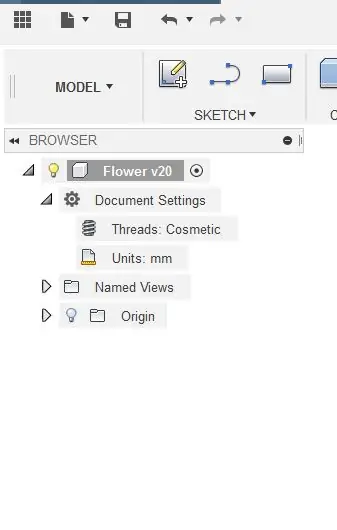
Браузер терезесінде Құжат параметрлері түймесін тінтуірдің оң жақ түймешігімен нұқыңыз. Дизайн тарихының қосулы екенін тексеріңіз. Егер қосулы болса, қосқышта «Дизайн тарихын түсірмеңіз», ал егер өшірілген болса «Дизайн тарихын жазыңыз» деп жазылады.
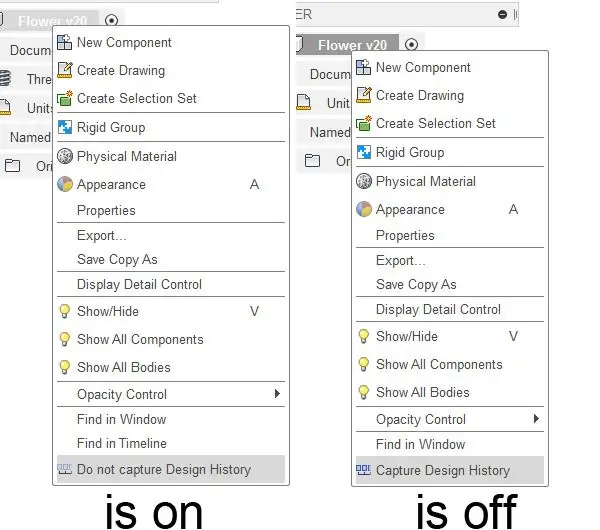
3 -қадам: Сыртқы жапырақшаларды жобалау 1 -бөлім
1. Үлгінің жұмыс кеңістігінің астында Жасау мәзіріне өтіп, сфераны таңдаңыз.
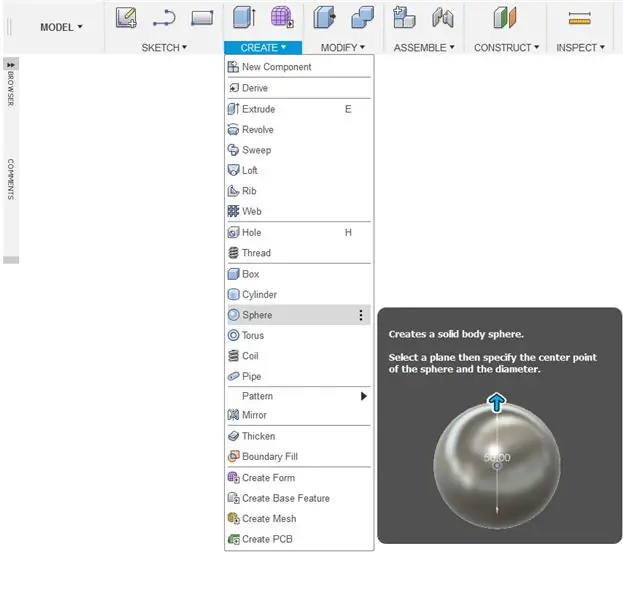
2. Диаметрі 3 дюймдік (76,20 мм) шар құрыңыз.
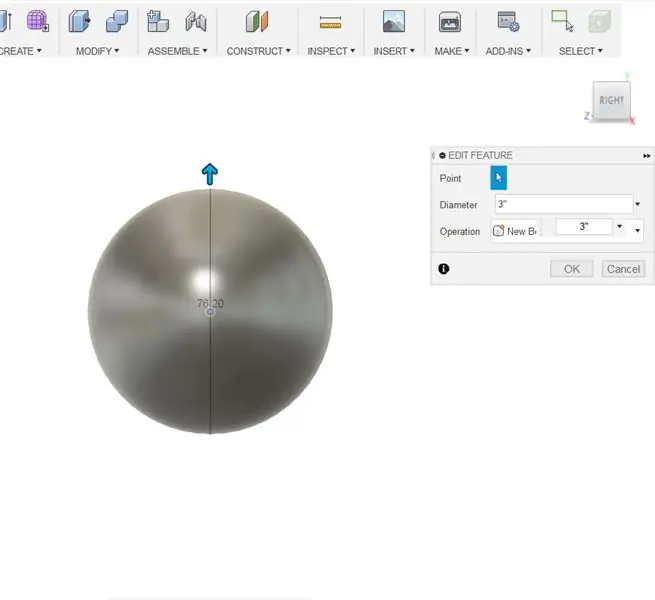
3. Жасау мәзірінің астында шардың жартысын қамтитындай жеткілікті үлкен қорап жасаңыз. Егер қорапты орнына қою қажет болса, Жылжыту құралын шығару үшін M пернесін басыңыз.
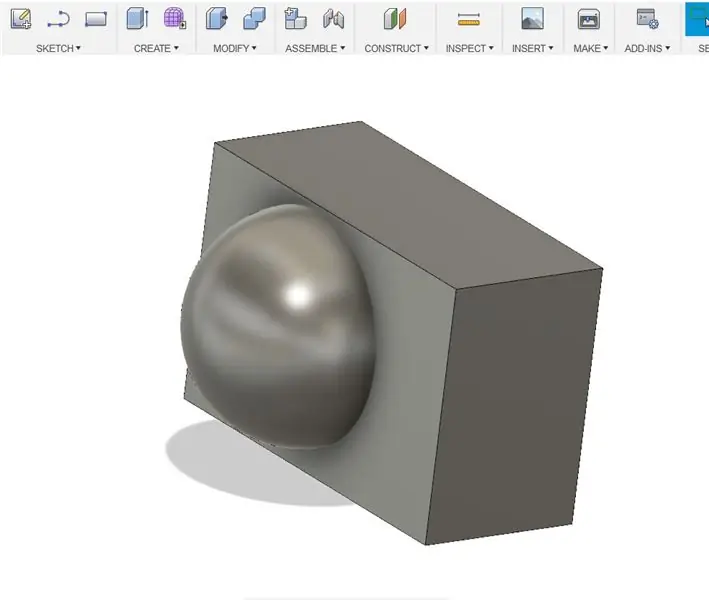
4. Өзгерту мәзірінің астында Біріктіру опциясын таңдаңыз. Мақсатты дене ретінде Сфераны, ал құрал денелері ретінде Қорапты таңдаңыз. Амалды кесуге орнатыңыз, содан кейін OK түймесін басыңыз.
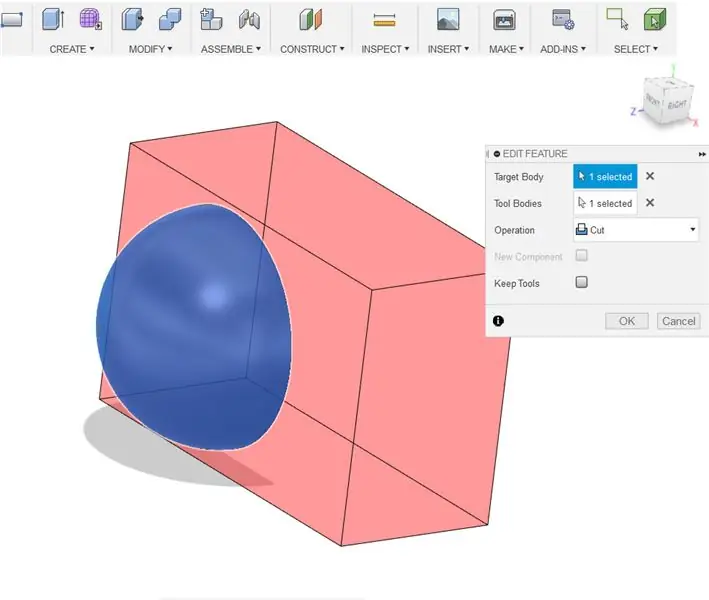
5. Жасау мәзірінің астында қорапты жасаңыз. Өлшемді шамамен 38 L x 100 W x 45 H етіп орнатыңыз және кесілген шардың жоғарғы жартысын жабу үшін қорапты жылжытыңыз.
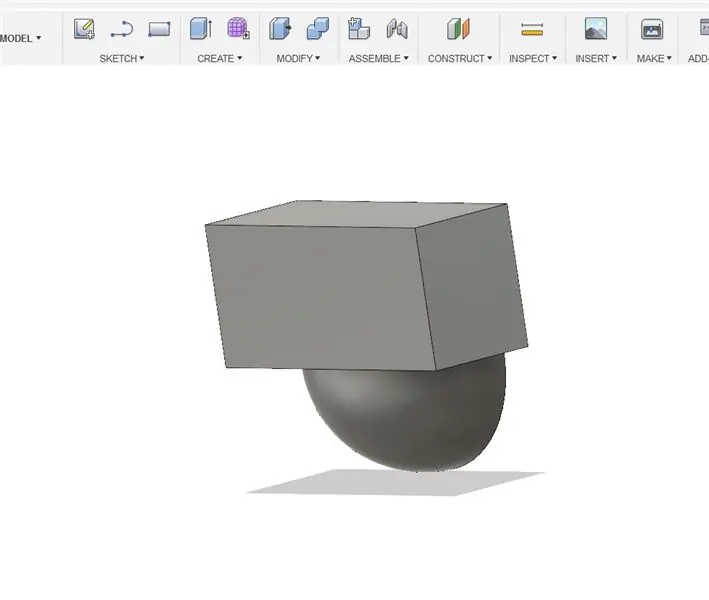
6. Өзгерту мәзірінің астынан Пышақты таңдаңыз. Шардың төменгі жиегін таңдап, қашықтықты 35 мм етіп орнатыңыз. Қосымша, жылжыту құралының көмегімен қораптың беттерін реттеуге болады.
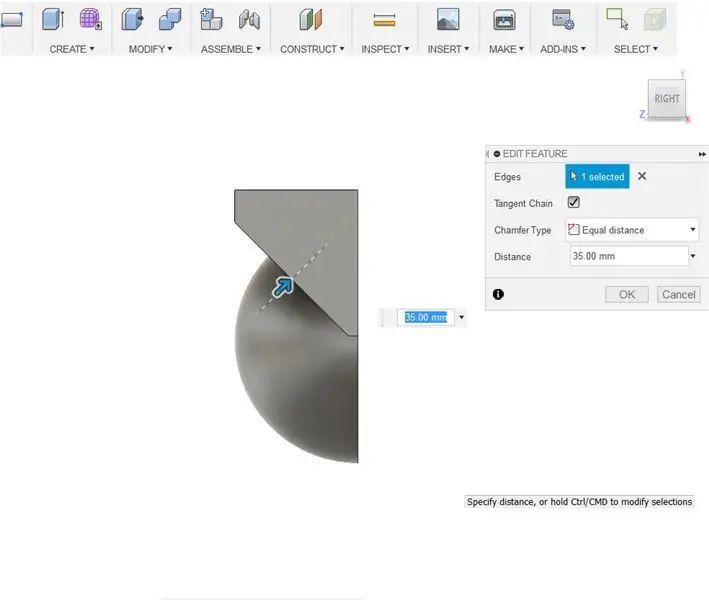
7. Өзгерту мәзірінен Біріктіру опциясын таңдаңыз. Мақсатты дене ретінде Сфераны, ал құрал денелері ретінде Қорапты таңдаңыз. Амалды кесуге орнатыңыз, содан кейін OK түймесін басыңыз.
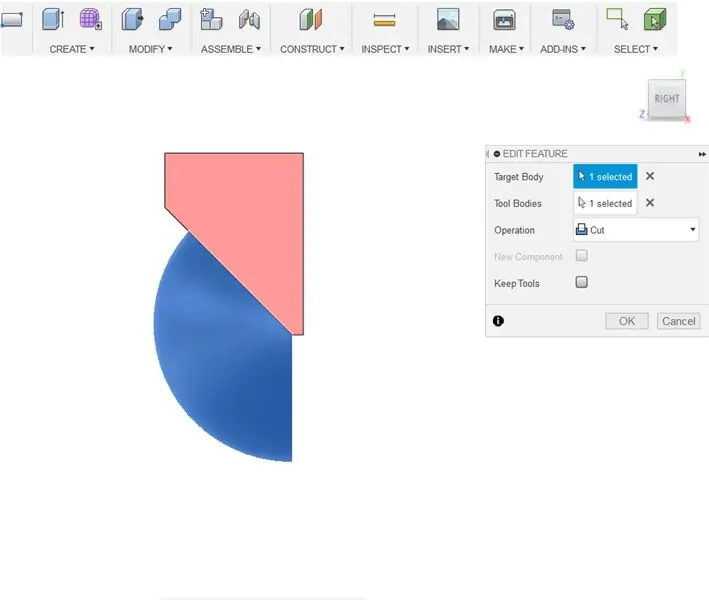
8. Филе құралын шығару үшін F пернесін басыңыз. Алдыңғы қадаммен сол жақ оң жақ бұрышты таңдаңыз. Оған шамамен 45 мм радиус беріңіз.
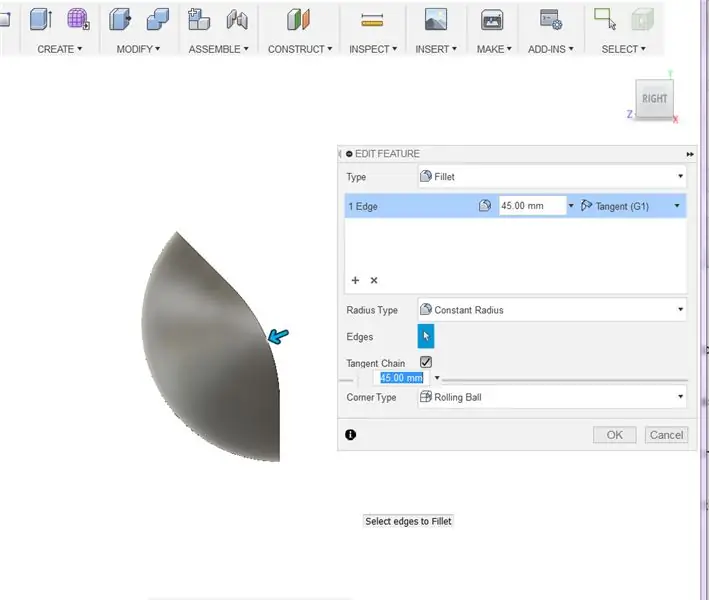
9. 45 мм сфера жасаңыз және оны заттың сол жағына жылжытыңыз да, ол басқа затпен біршама қиылысады.
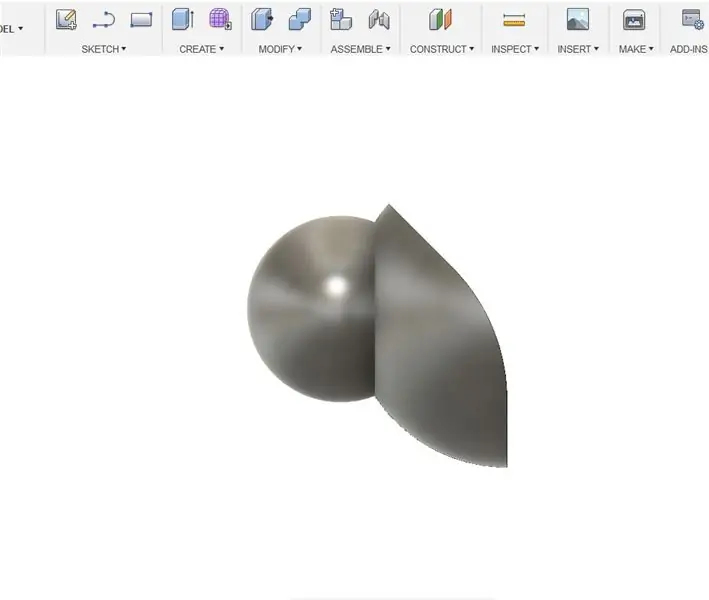
10. Өзгерту мәзірінің астында Масштабты таңдаңыз. Масштаб түрін біркелкі емес етіп орнатыңыз. Жаңа сфераның X осін масштабтаңыз (сіздің осіңіз қандай көріністі салғаныңызға байланысты әр түрлі болуы мүмкін). 2. Нысанды басқа объектімен туралауға жылжытыңыз.
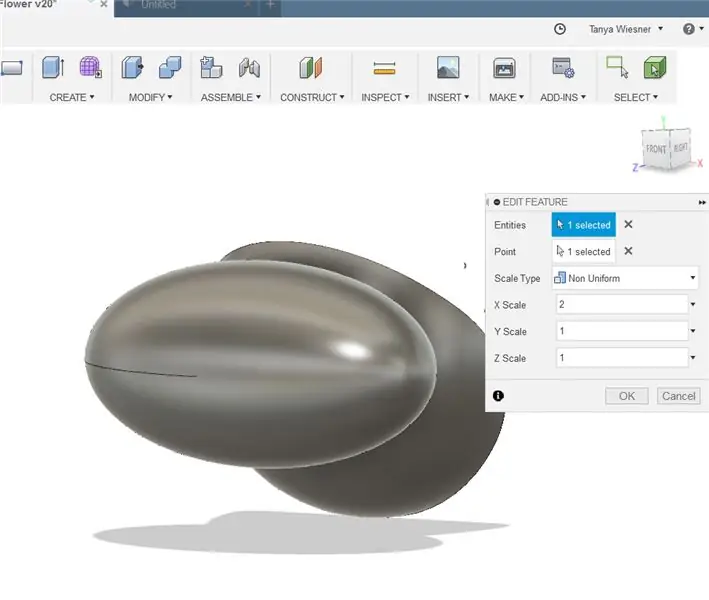

11. Y осін масштабта шамамен 1,25 -ке өзгертуді қоспағанда, 10 -қадамды қайталаңыз. Сфераны орнына жылжытыңыз.
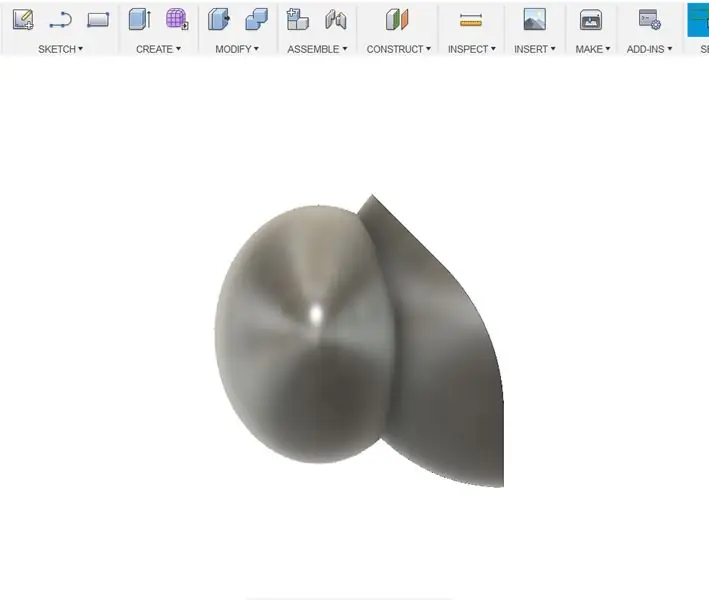
12. Өзгерту мәзірінің астында Біріктіру опциясын таңдаңыз. Ескі шарды мақсатты дене ретінде және масштабты шарды құрал денелері ретінде таңдаңыз. Амалды кесуге орнатыңыз, содан кейін OK түймесін басыңыз.
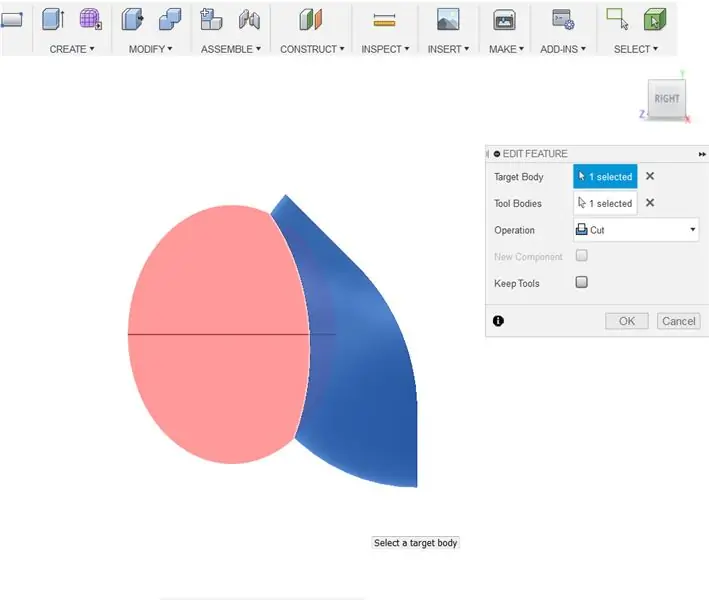
13. Кесілген жердің жиегін таңдаңыз. Өзгерту мәзірінің астынан бұрғышты таңдаңыз. Шамамен 5 мм қашықтықты беріңіз
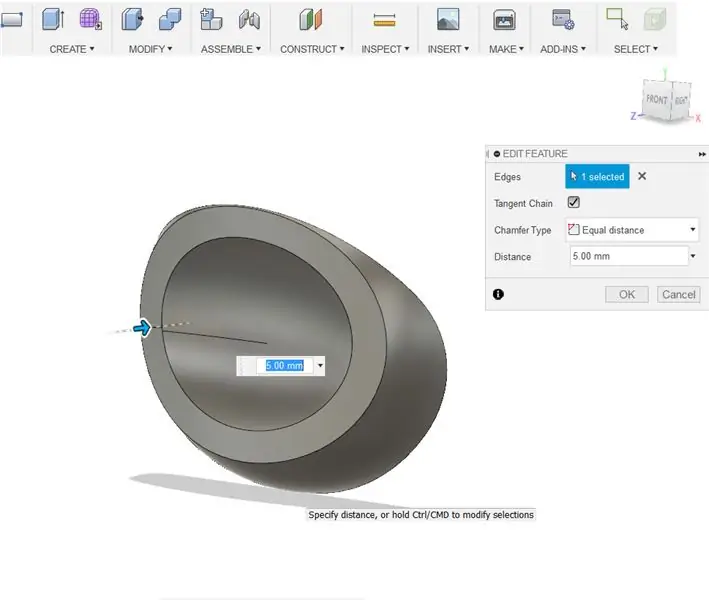
14. Пашаның сыртқы жиегін таңдаңыз.
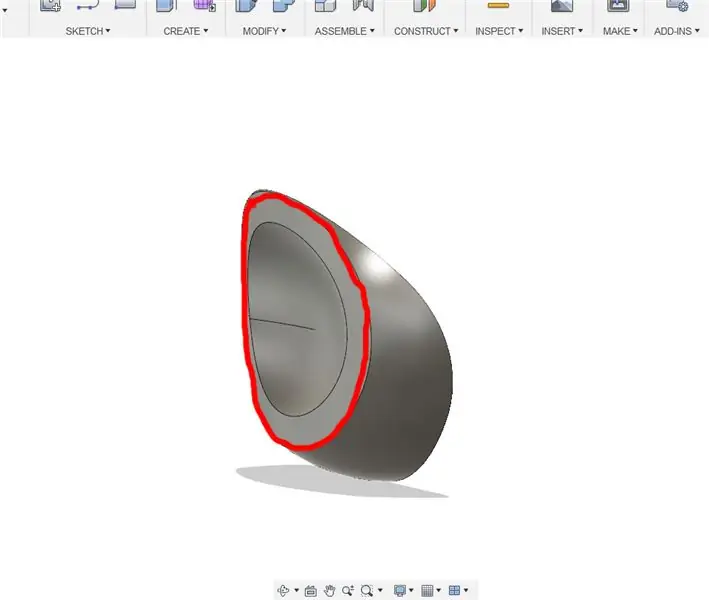
15. Филе құралын шығару үшін F пернесін басыңыз. Шамамен 26,5 мм шетін жағыңыз.
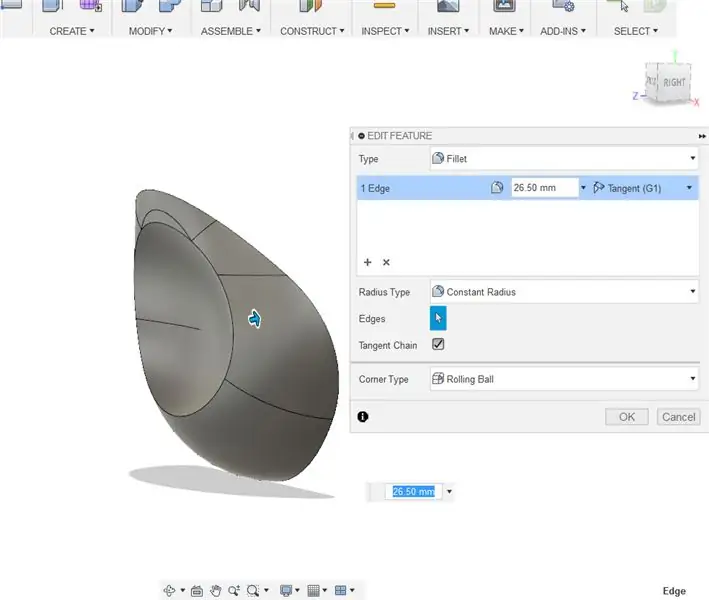
Шұңқырдың ішкі жиегін таңдаңыз.
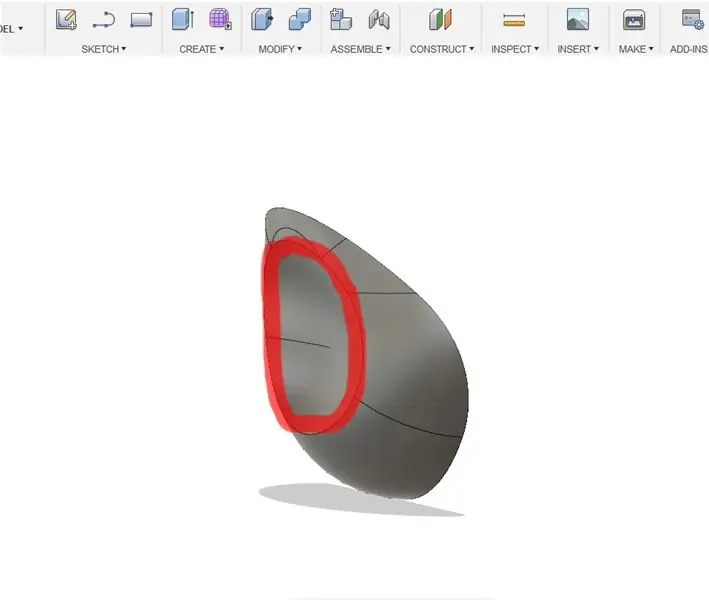
17. Филе құралын қайтадан 20 мм жиекті жағыңыз.
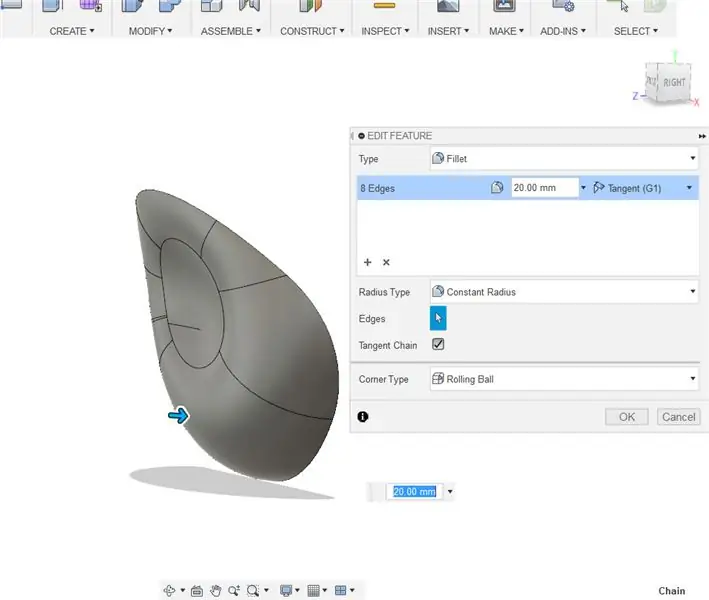
18. Өзгерту мәзірінің астында орналасқан шкаланы қолданып, пішінді сәл органикалық болып көрінетін нәрсеге бұраңыз.
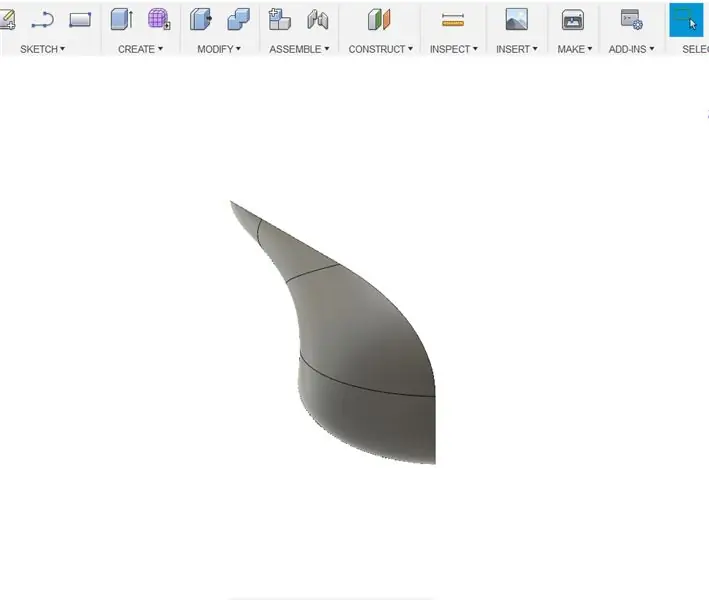
4 -қадам: Сыртқы жапырақшаларды жобалау 2 -бөлім
1. Үлгінің барлық беттерін таңдаңыз. Үлгіні қайталау үшін Ctrl + C (Command + C), содан кейін Ctrl + V (Command + V) пернелерін басыңыз. Жарайды түймесін басыңыз.
2. Көшірме таңдалған кезде, Мәзірді өзгерту шкаласын таңдаңыз. Дубликатты 0,9-0,95 дейін төмендетіңіз.
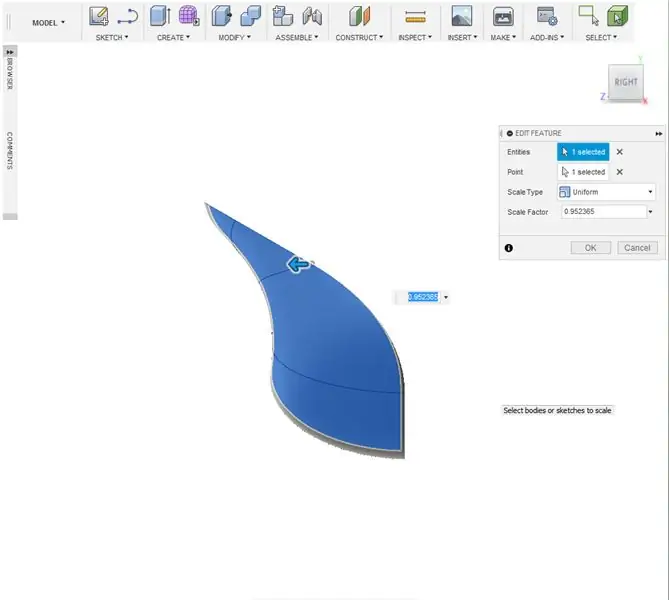
3. Жылжыту құралын шығару үшін M пернесін басыңыз. Масштабталған көшірмені басқа модельден шамамен 2-3 мм алыстатыңыз.
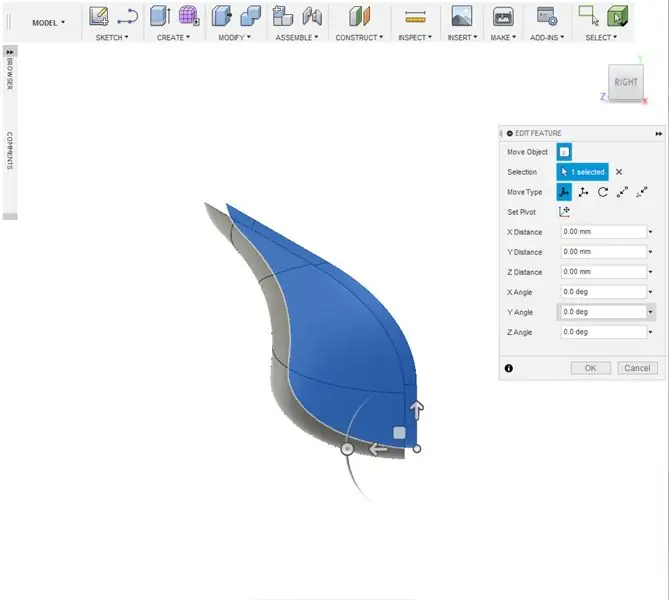
4. Өзгерту мәзірінің астынан біріктіруді таңдаңыз. Бастапқы үлгіні мақсатты корпус ретінде, ал масштабталған телнұсқаны құрал денелері ретінде орнатыңыз. Амалды кесуге орнатыңыз. OK түймесін басыңыз.
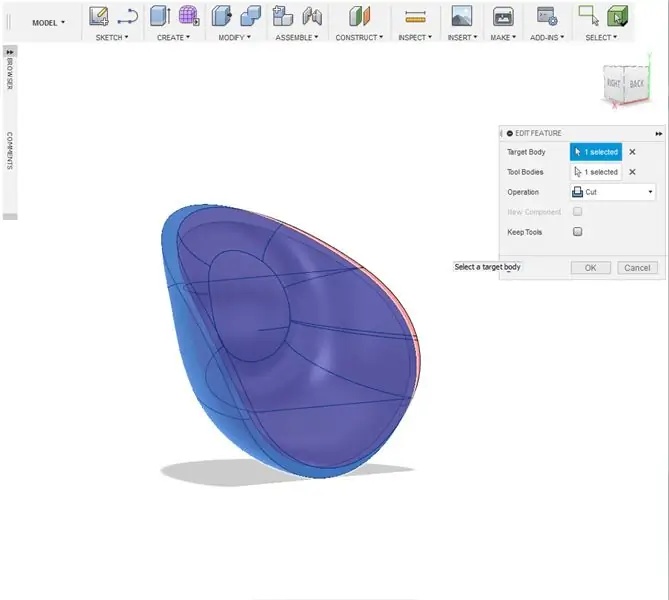
5. Жасау мәзірінің астынан құсбелгіні қойыңыз. Жапырақ пішінінің жартысын қамтитын қорапты салыңыз.
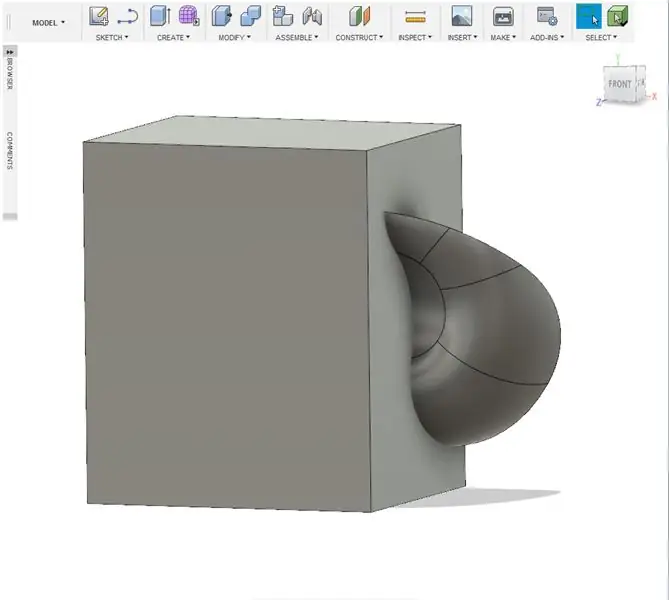
6. Өзгерту мәзірінің астынан біріктіруді таңдаңыз. Жапырақты мақсатты дене ретінде және қорапты құрал денелері ретінде орнатыңыз. Амалды кесуге орнатыңыз. OK түймесін басыңыз.
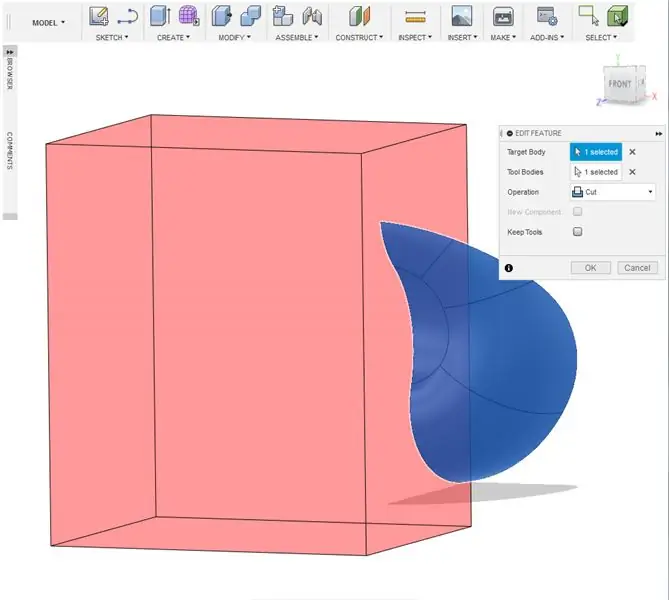
7. Жасау мәзірінің астынан Айна таңдаңыз. Кесілген жапырақшаны таңдап, жапырақшаның айналы көшірмесін жасау үшін айна жазықтығын таңдаңыз.
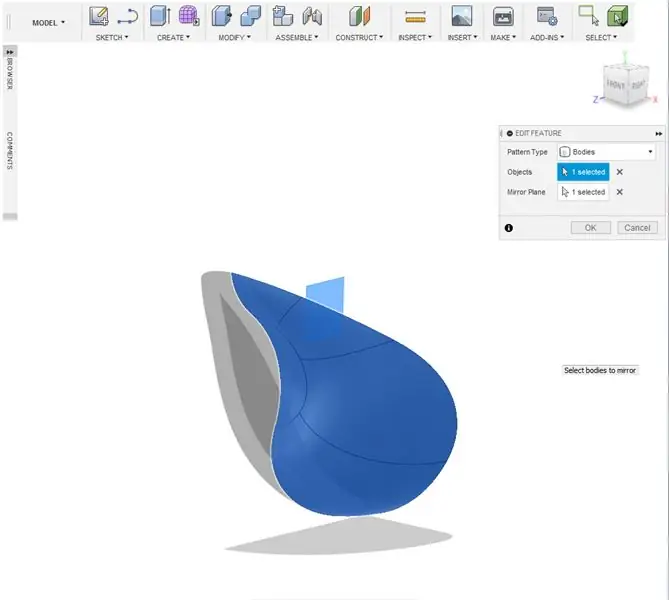
8. Өзгерту мәзірінің астынан біріктіруді таңдаңыз. Түпнұсқалық модельді мақсатты корпус ретінде, ал құрал денелері ретінде айнадай көшірмесін орнатыңыз. Қосылу үшін әрекетті орнатыңыз. OK түймесін басыңыз.
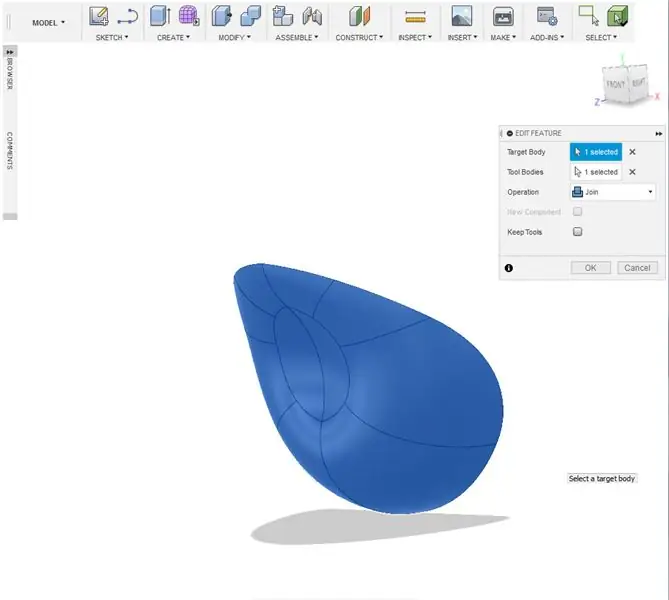
9. Жасау мәзірінің астынан құсбелгіні қойыңыз. Қорапты салыңыз. Жылжыту құралының көмегімен (Ctrl + M немесе Command + M) қорапты бұрыңыз және жылжытыңыз, сонда бұрыш жапырақшаның жоғарғы жағына қарай кесіледі. ***** Ескерту: Үшбұрыштың формасын эскиздік құралдардың көмегімен салуға болады, содан кейін жапырақшаның ұшын кесу үшін экструдирлеуге болады.
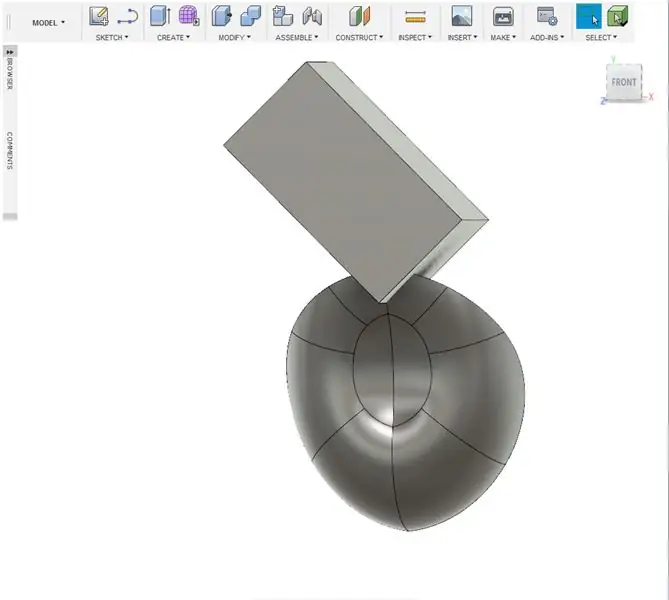
10. Өзгерту мәзірінің астынан біріктіруді таңдаңыз. Жапырақты мақсатты дене ретінде және қорапты құрал денелері ретінде орнатыңыз. Амалды кесуге орнатыңыз. OK түймесін басыңыз.
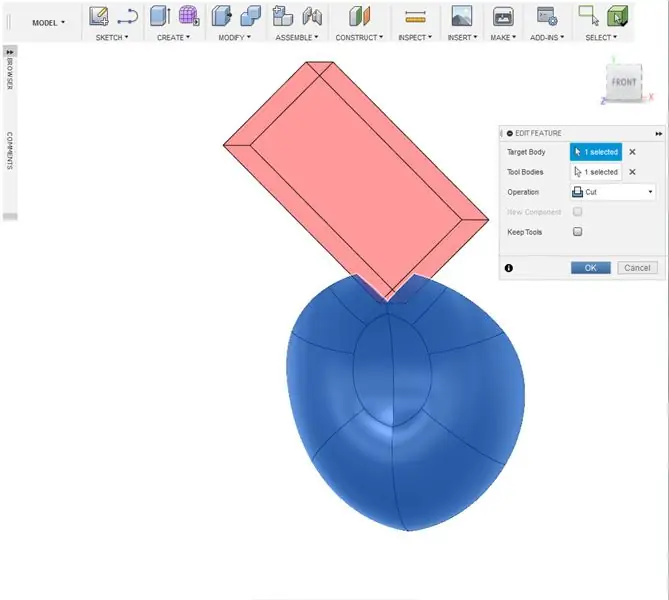
11. Жасау мәзірінің астындағы құсбелгіні қойыңыз. Жапырақшаның алдыңғы жартысын жабатын қорапты салыңыз.
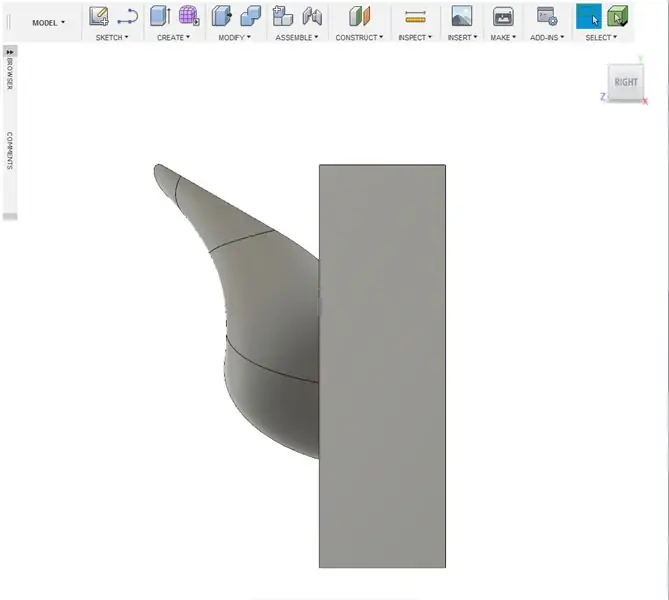
12. Өзгерту мәзірінің астынан біріктіруді таңдаңыз. Жапырақты мақсатты дене ретінде және қорапты құрал денелері ретінде орнатыңыз. Амалды кесуге орнатыңыз. OK түймесін басыңыз.
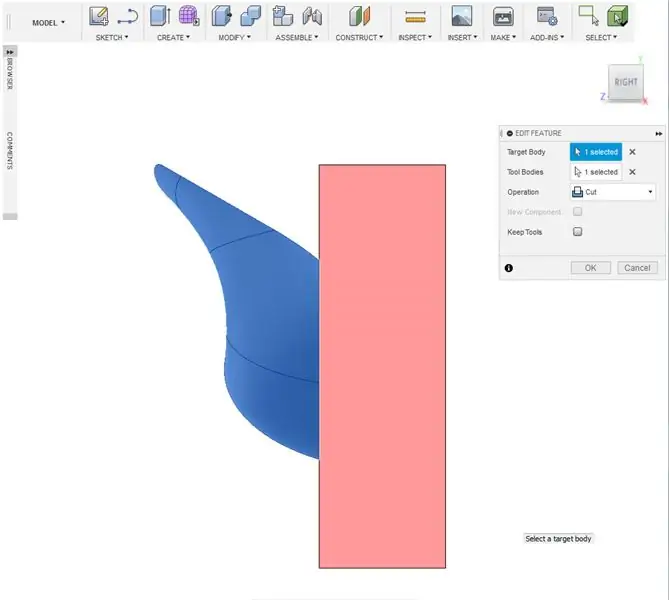
13. F түймесін басып, филе құралы пайда болады. Кесу нәтижесінің жоғарғы жиектерін таңдаңыз. Шамамен 24мм-50мм қашықтықты орнатыңыз (қалағаныңызша).
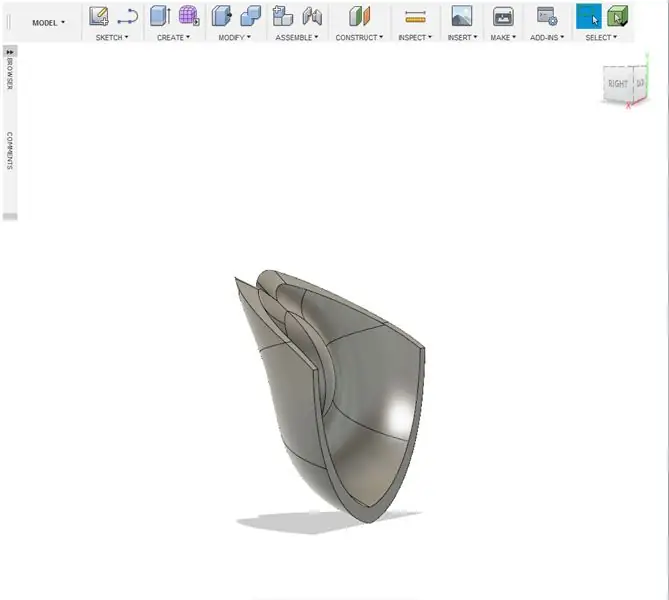
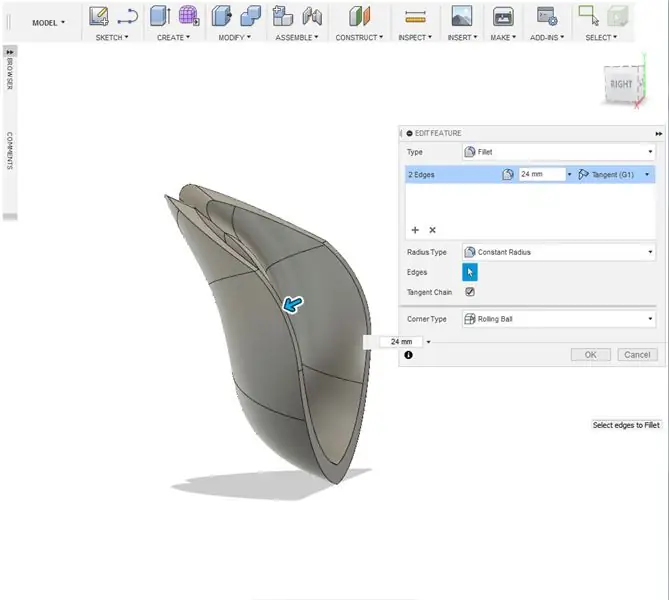
14. Филе құралын шығару үшін F пернесін басыңыз. Кесілген жапырақшаның сыртқы жиектерін таңдаңыз. Шамамен 1 мм қашықтықты орнатыңыз. Қажет болғанша жиектерді дөңгелектеу үшін филе құралын пайдалануды жалғастырыңыз.
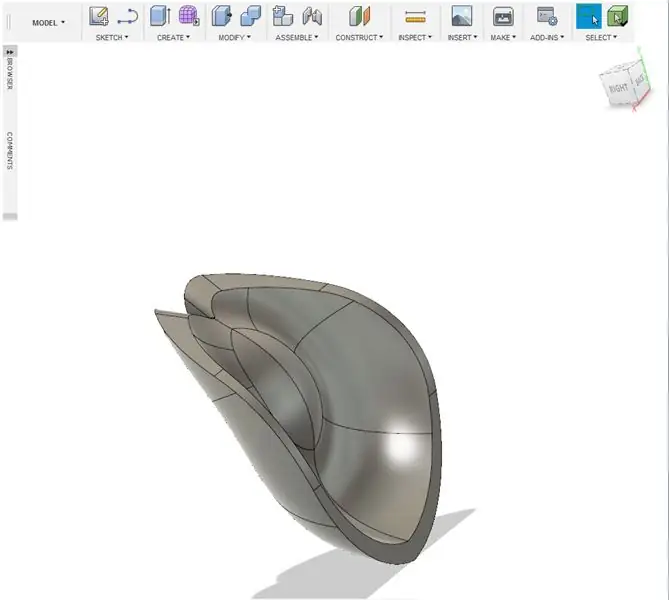
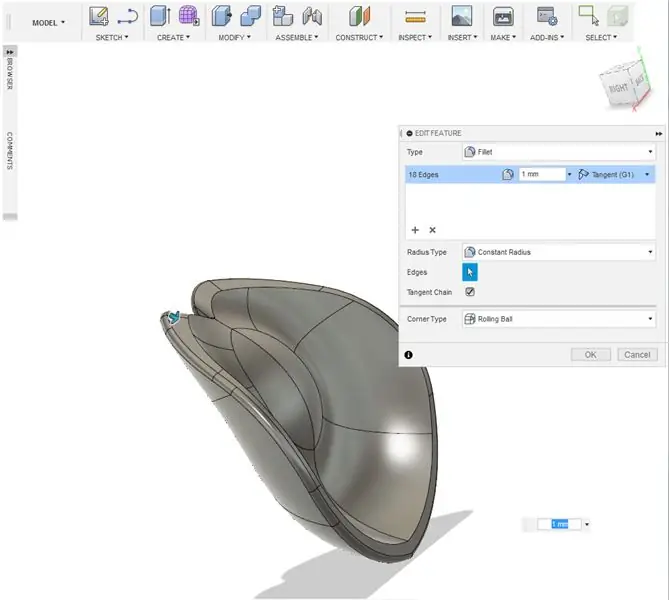
15. Жапырақшаның телнұсқасын жасаңыз. Сепал атауын беріңіз және кейінірек дене торын жасырыңыз.
5 -қадам: Жүректің қосымша жапырақшалары
1. Эскиздер мәзірінен жолды таңдаңыз. Көрініс портынан сурет салу бағытын таңдаңыз.
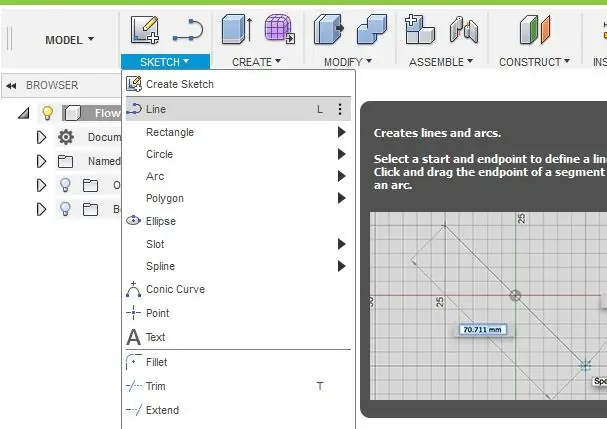
2. Жүректі (немесе қалаған кез келген пішінді) салыңыз. Нүктелерді дөңгелектеу үшін эскиздік филе құралын (эскиз мәзірінің астында орналасқан) қолданыңыз.
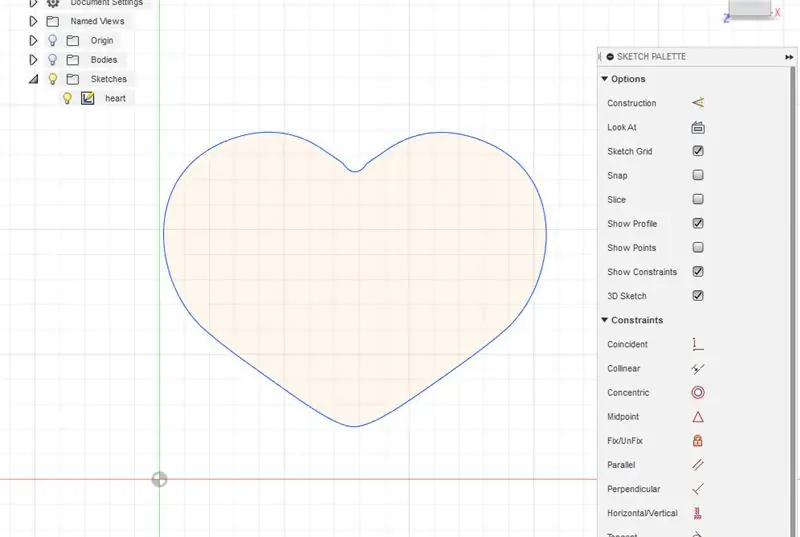
3. Пішін болғаннан кейін «Эскизді тоқтату» түймесін басыңыз.
4. Press Pull құралын шығару үшін Q түймесін басыңыз. Эскизді 10 мм немесе одан да көп етіп шығарыңыз. OK түймесін басыңыз.
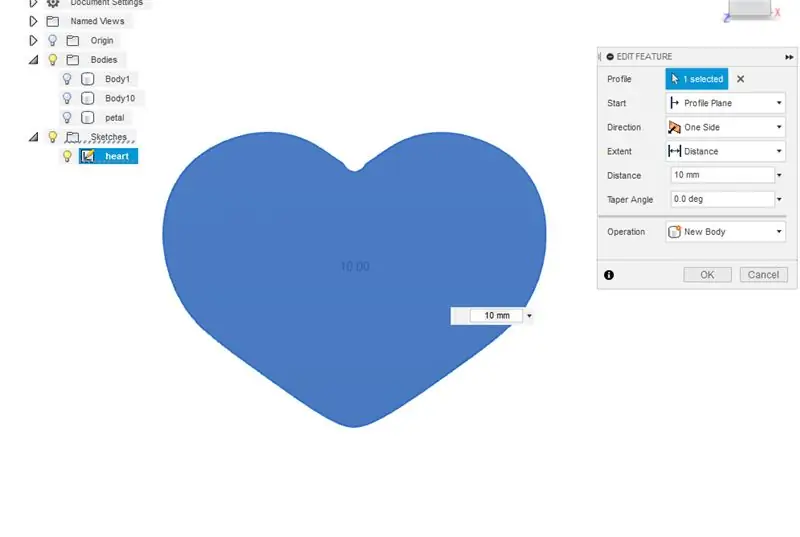
5. Қозғалыс құралының көмегімен (M пернесін басыңыз) жүректі бұрыңыз және жылжытыңыз.
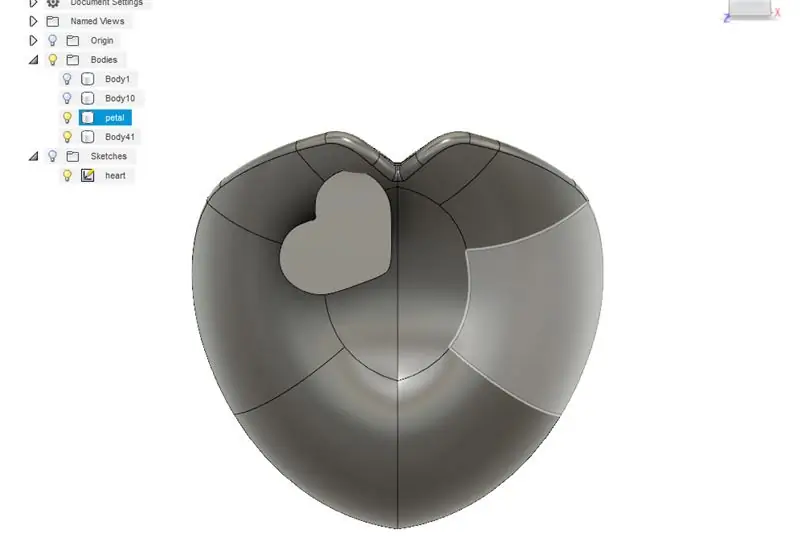
6. Жүректі қайталаңыз (Көшіру және қою пәрмендері) және әр фигураны үлгіге айналдыруды және айналдыруды жалғастырыңыз. Жүрек пішіндерінің арасында кемінде 3 мм бос орын қалдырыңыз.

7. Жүректің орналасуына риза болғаннан кейін, өзгерту мәзірінің астындағы комбинацияны таңдаңыз. Жапырақты мақсатты дене ретінде орнатыңыз, ал жүректің құралы дененің пішінін береді. Амалды кесуге орнатыңыз. OK түймесін басыңыз.
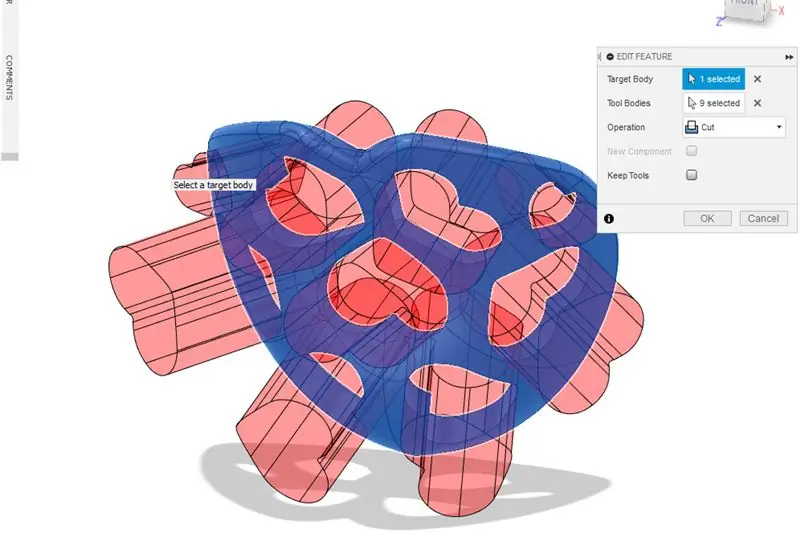
8. Қосымша. Кескіштердің жиектерін дөңгелектеу үшін филе немесе бұрғы құралдарын пайдаланыңыз (Өзгерту мәзірінің астында)

6 -қадам: Сыртқы жапырақшаларды жобалау 3 -бөлім
1. Сыртқы жапырақшаны алғаннан кейін басқа жапырақшаларды жасау керек. Жасау мәзірінен айна таңдаңыз.
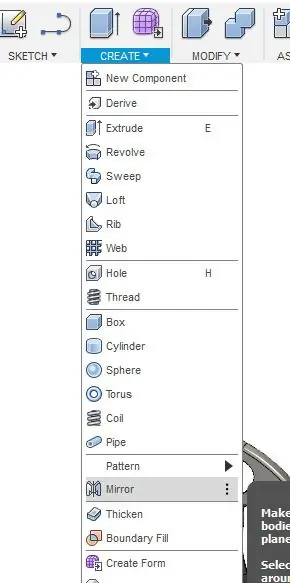
2. Жапырақшаның айналы нұсқасын жасау үшін жапырақшаны және қарама -қарсы жазықтықты таңдаңыз.
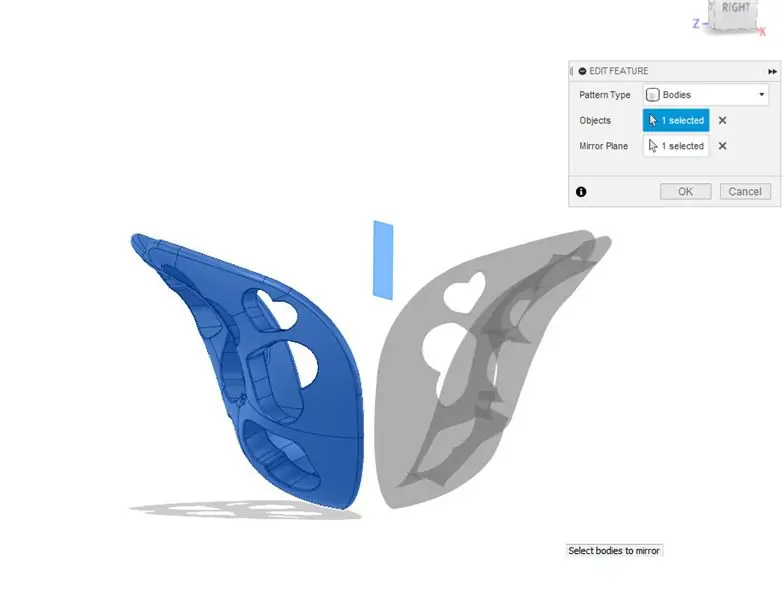
3. 2 жапырақшаның бірін таңдаңыз. Көшірмені жасаңыз және бөлікті 90 градусқа бұрыңыз. Көшірмені бір жағында қалған екі жапырақшаның арасына орналастырыңыз.

4. Өзгерту мәзірінде масштабты таңдаңыз. Масштаб түрін біркелкі емес етіп орнатыңыз және ең жаңа жапырақшаның енін төмендетіңіз.
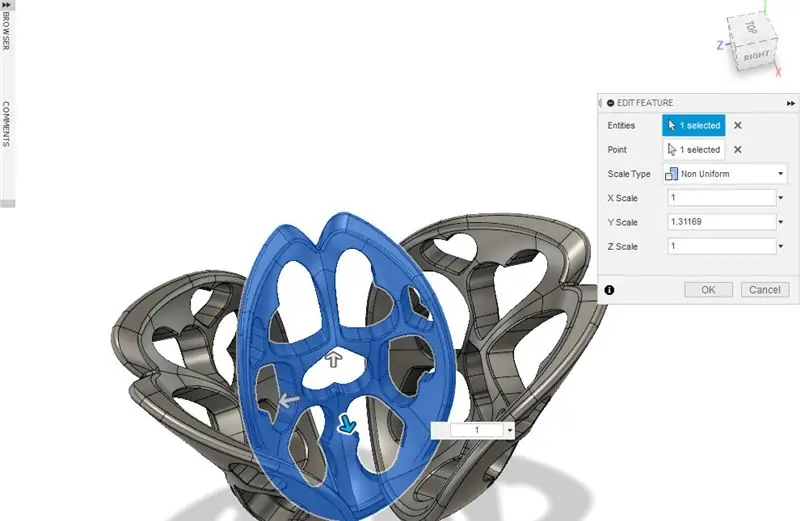
5. Жапырақшаны орнына қою үшін жылжыту құралын (M пернесі) қолданыңыз.

6. Жасау мәзірінен айна таңдаңыз. Жапырақшаның айналы нұсқасын жасау үшін масштабталған жапырақшаны және қарама -қарсы жазықтықты таңдаңыз.
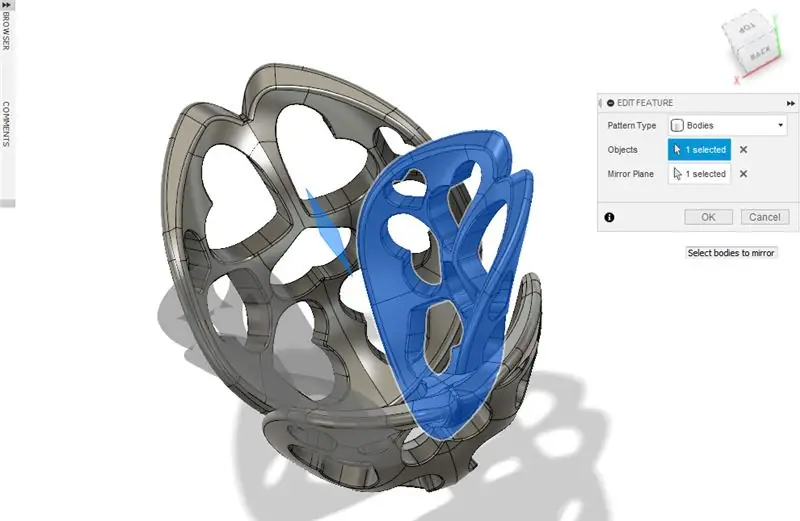
7 -қадам: Орталық жапырақшаның дизайны
1. Қалыптасатын гүлдің ортасында диаметрі 38 мм биіктігі 38 мм цилиндр жасаңыз.
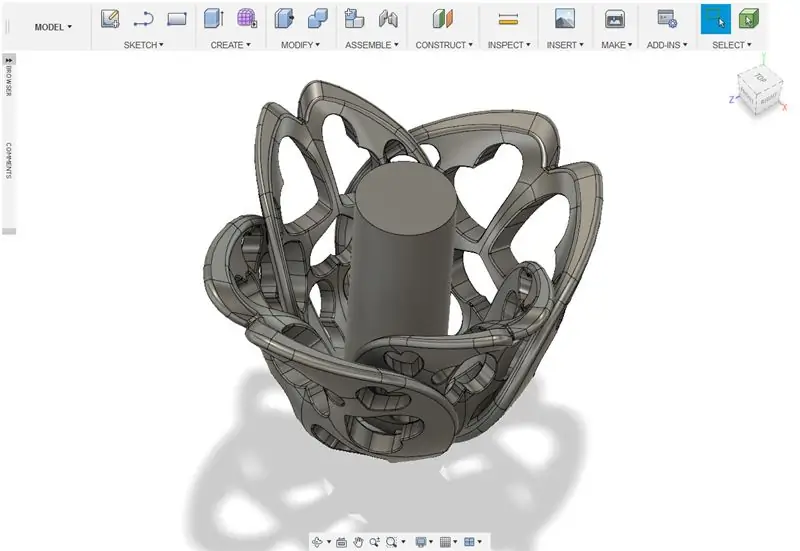
2. Диаметрі шамамен 25-26 мм болатын екінші цилиндр жасаңыз. Биіктігін 38 мм етіп орнатыңыз, ал модель жаңа корпус ретінде. Алдыңғы цилиндрдің ортасына туралаңыз.
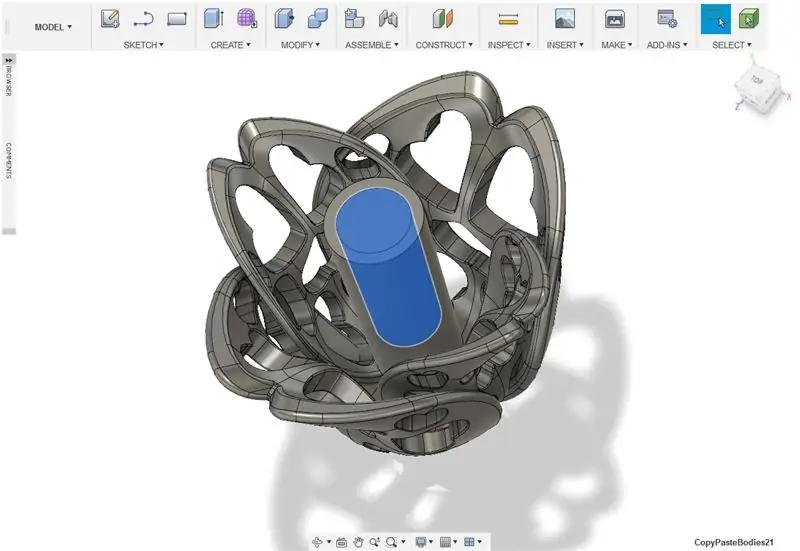
3. Өзгерту мәзірінің астынан нобайды таңдаңыз. Жазықтық ретінде сыртқы цилиндрдің жоғарғы бетін таңдаңыз. Беттер ретінде сыртқы жақтарын таңдаңыз. -1,5 градус шамасындағы бұрышты беріңіз. Бұл цилиндр түбіне қарай жануы керек.
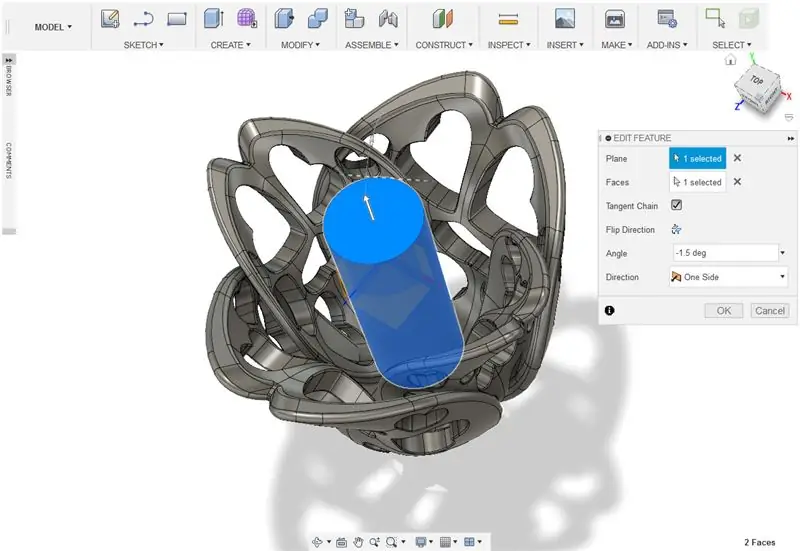
4. Жасау мәзірінен катушканы таңдаңыз.
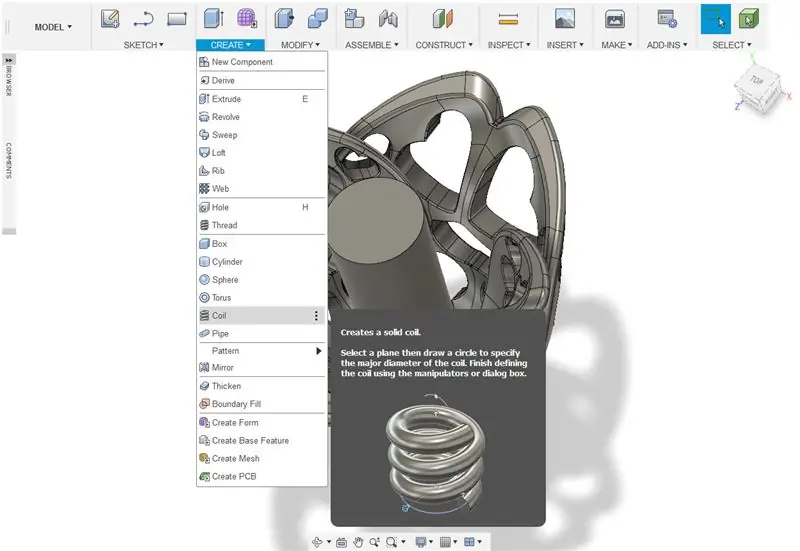
5. Сыртқы цилиндрді 1 айналыммен орайтын катушканы жасаңыз.
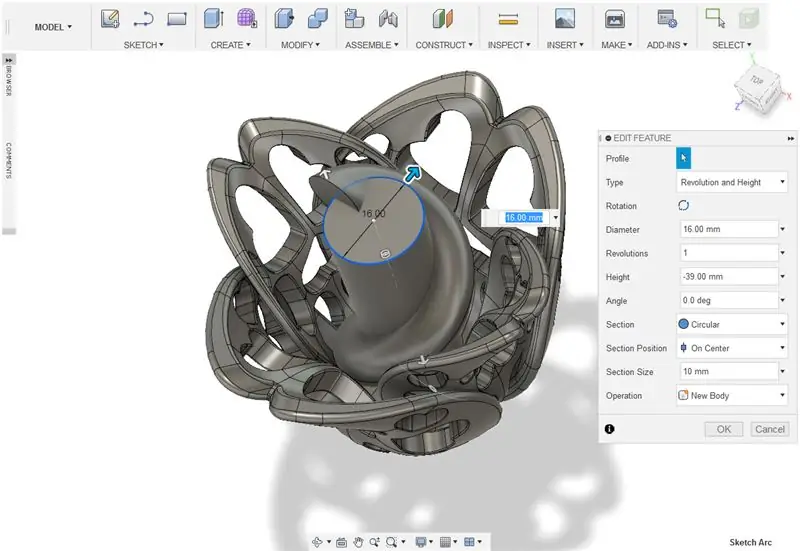
6. Комбайн құралын қолдана отырып, сыртқы цилиндрді нысаналы корпус ретінде, ал ішкі цилиндрді және катушканы құралдың корпусы ретінде орнатыңыз. Амалды кесуге орнатыңыз. OK түймесін басыңыз.
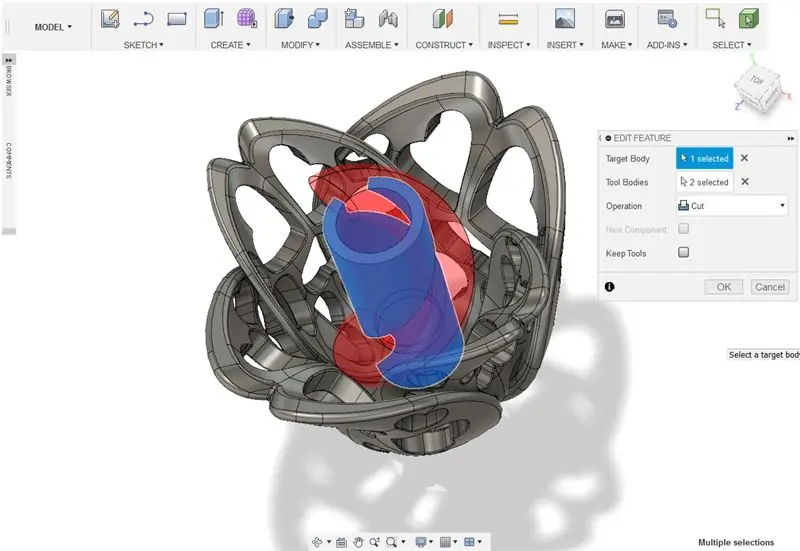
7. Қорап жасаңыз. Пішінді жартылай орталық модельдің жоғарғы жағына созылатын етіп жылжытыңыз. Құралдың корпусы мен кесу операциясы ретінде фигураларды қораппен біріктіріңіз.
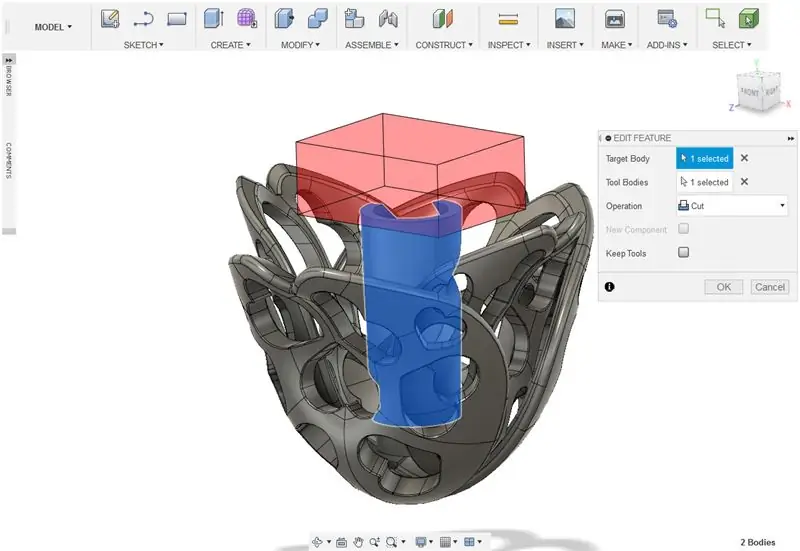
8. Басқа қорапты жасаңыз. Бұл қорапшаның жапырақшаларының алдыңғы жартысын кесу үшін жеткілікті үлкен болуы керек. Филе құралын пайдаланып, қиылысқыңыз келмейтін шеттерін дөңгелектеңіз.
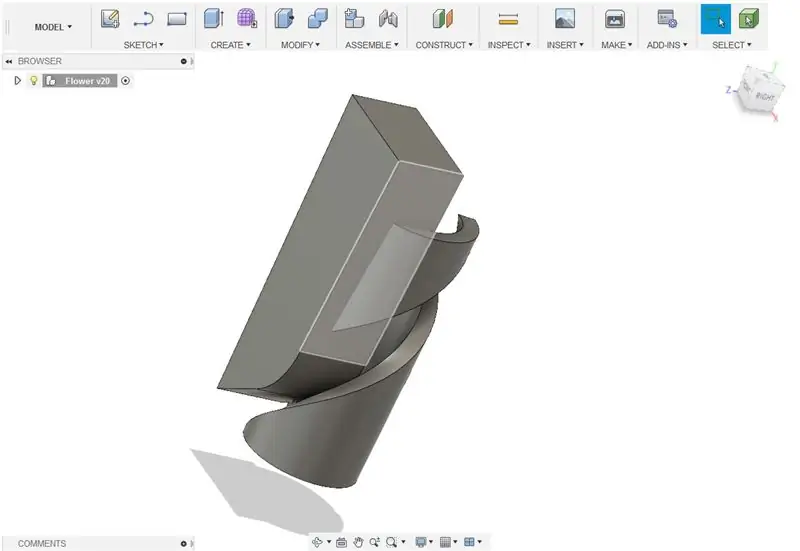
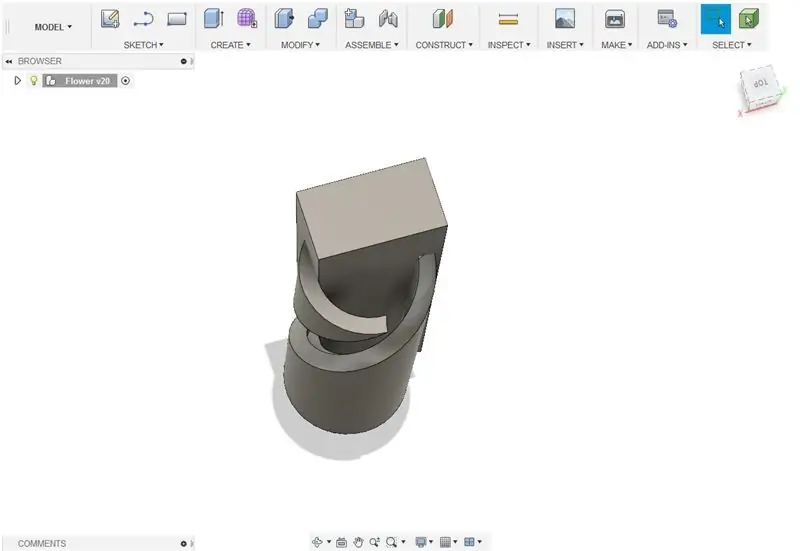
9. Комбайн құралын қолданып, пішіндерді қораппен бірге құралдың корпусы ретінде және қию операциясын біріктіріңіз.
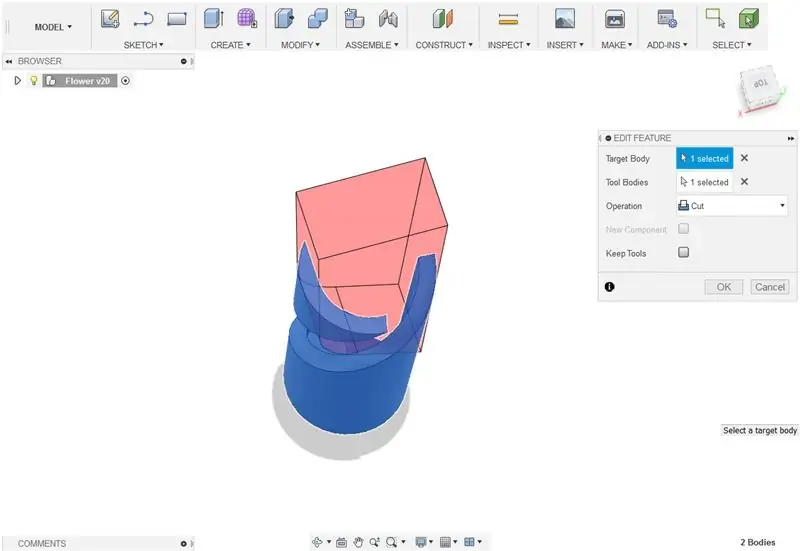
10. Қалған қалқымалы денелерді жасырыңыз.
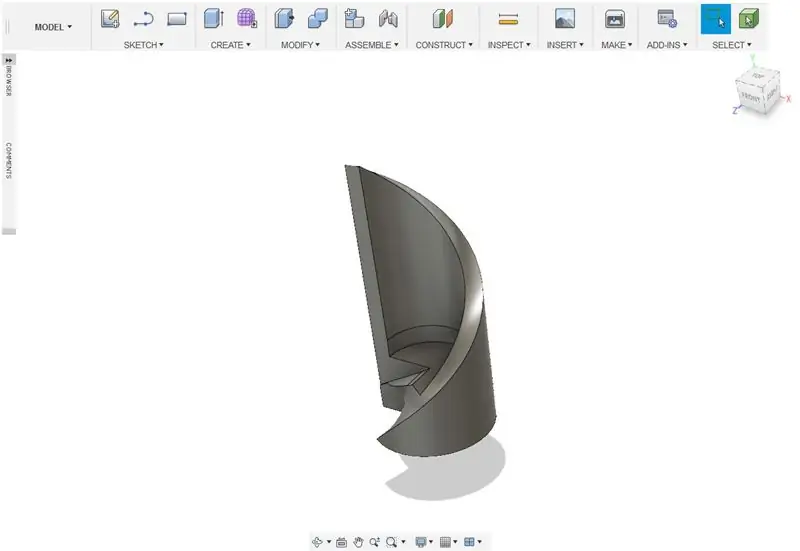
11. Жаңа цилиндр жасаңыз. Бұл диаметрі жапырақшаның ішкі ядросының өлшеміне сәйкес келуі керек және пішінінен төмен созылуы керек.
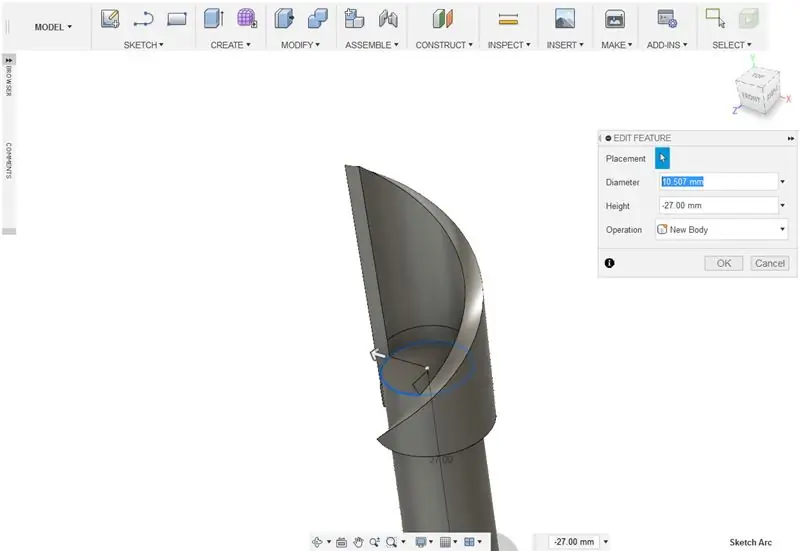
12. Пішіндерді цилиндрмен құралдың корпусы ретінде, ал қиманы кесу ретінде біріктіріңіз.
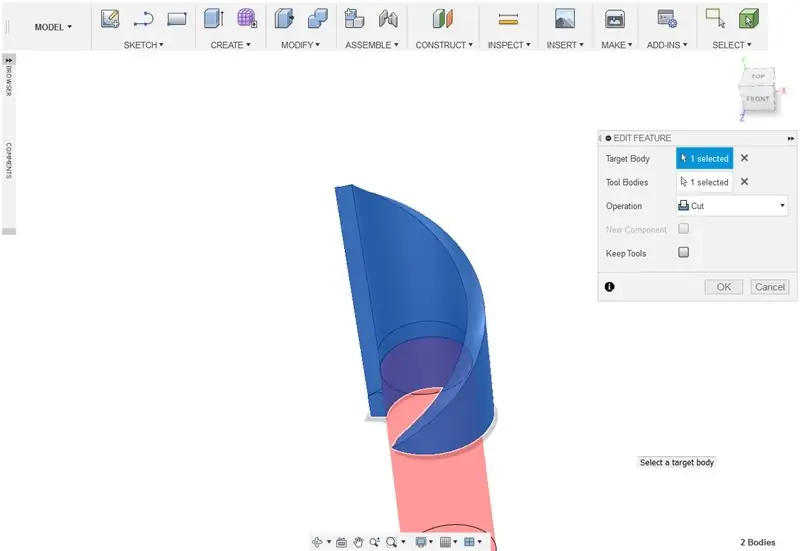
13. Жапырақшаның төменгі жағын таңдаңыз. Төменгі жағын қалағаныңызша созыңыз.
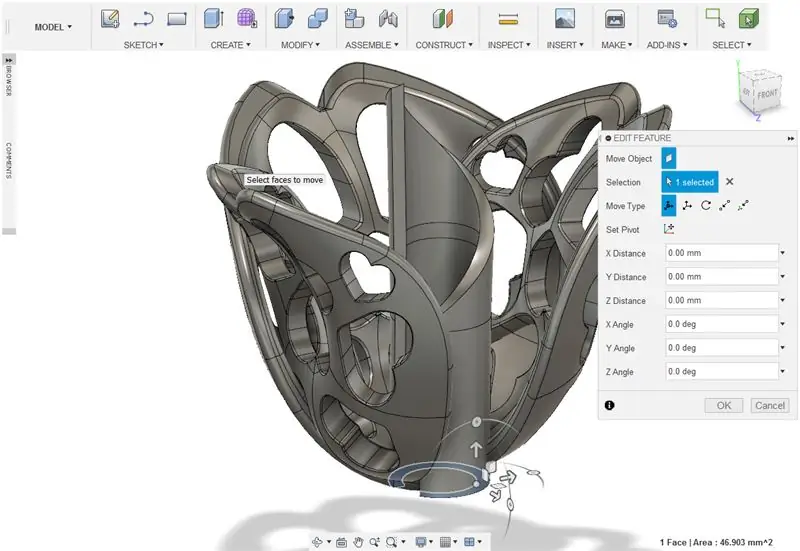
14. Филе құралы көмегімен орталық жапырақшаның жоғарғы шеттерін дөңгелектеңіз. Оған 1 мм филе беріңіз.
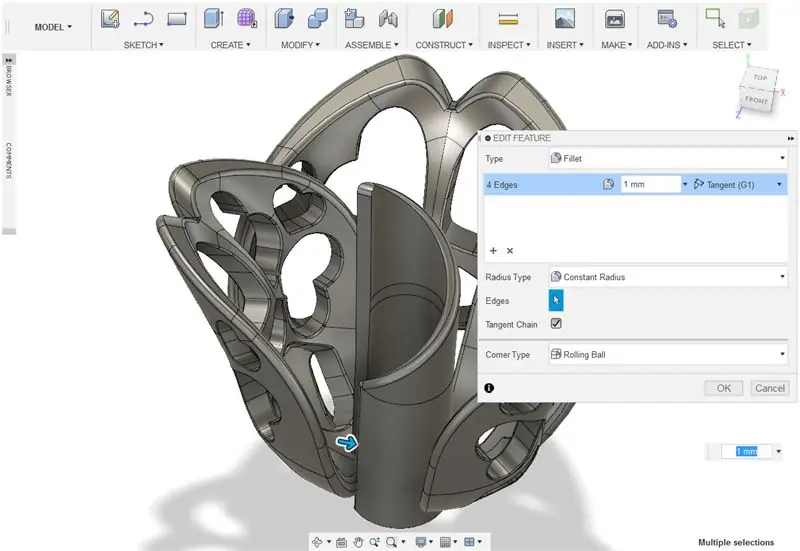
8 -қадам: Айналадағы жапырақшаларды жобалау
1. Цилиндр жасаңыз. Диаметрін 16 мм, биіктігін 25 мм етіп орнатыңыз. Гүлдің ортасына туралаңыз.
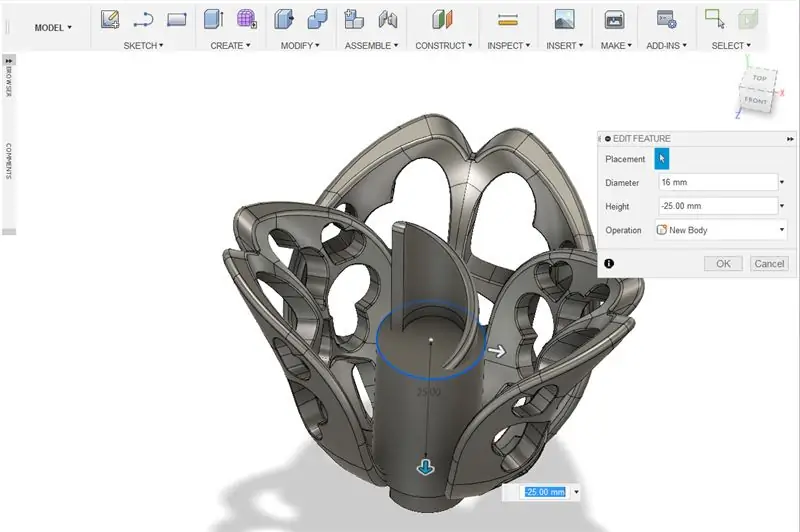
2. Біріншісіне тураланған басқа цилиндр жасаңыз. Диаметрін 20 мм, биіктігін 25 мм етіп орнатыңыз.
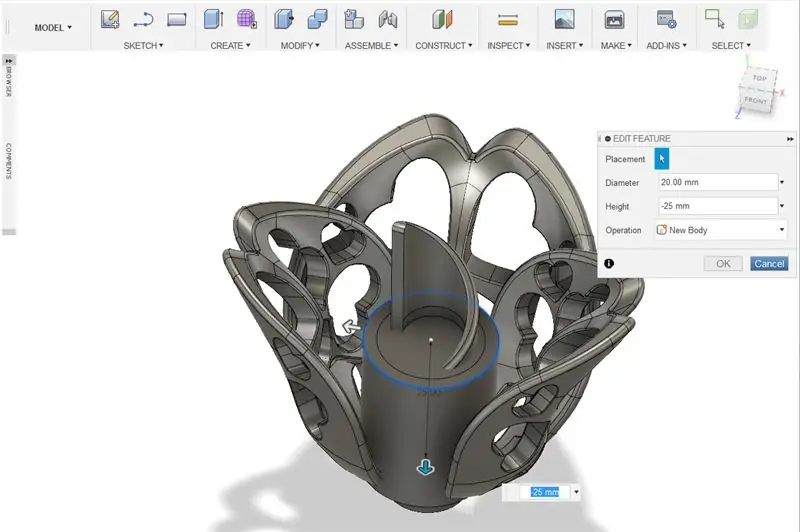
3. Ең үлкен цилиндрі бар нысандарды нысаналы дене ретінде біріктіріңіз. Амалды кесуге орнатыңыз.
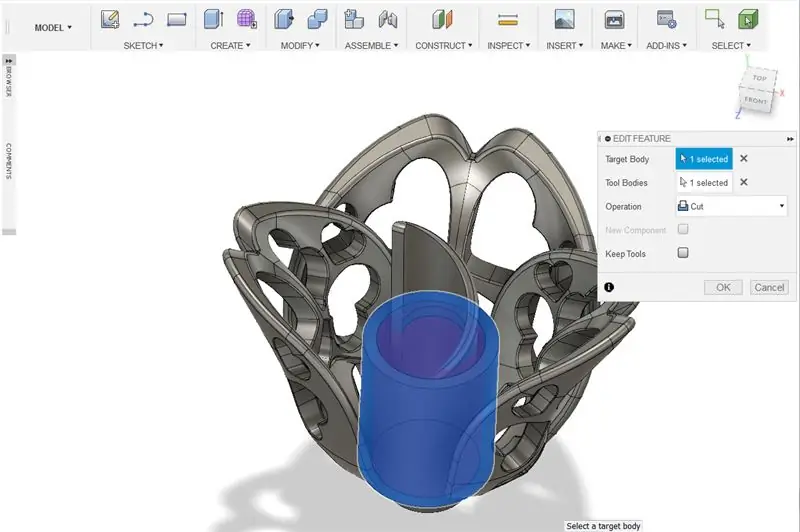
4. Жаңа жасалған цилиндрдің жартысын жабатындай үлкен қорап жасаңыз.
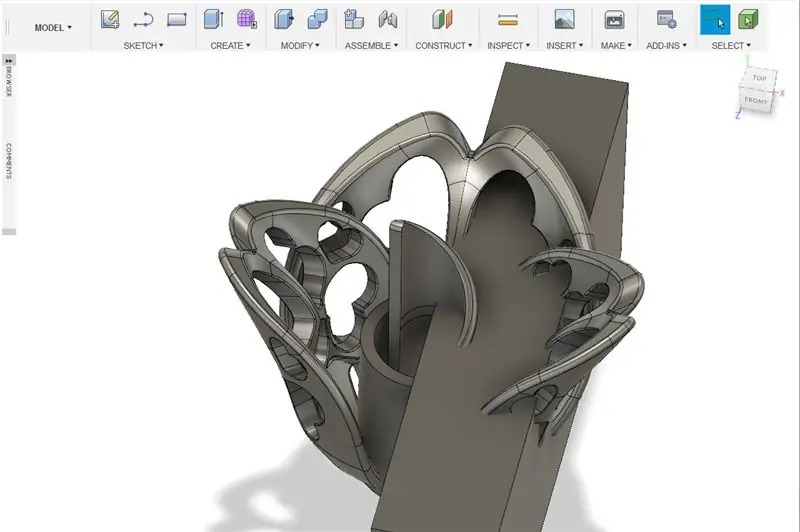
5. Құралдың корпусы ретінде пішіндерді қораппен біріктіріңіз. операцияны кесуге орнатыңыз.
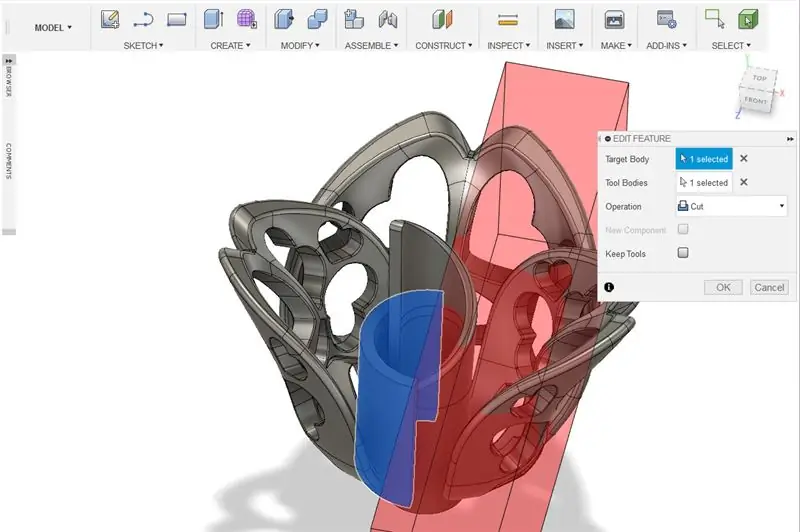
6. Пішіннің шеттерін дөңгелектеу үшін филе құралын қолданыңыз.
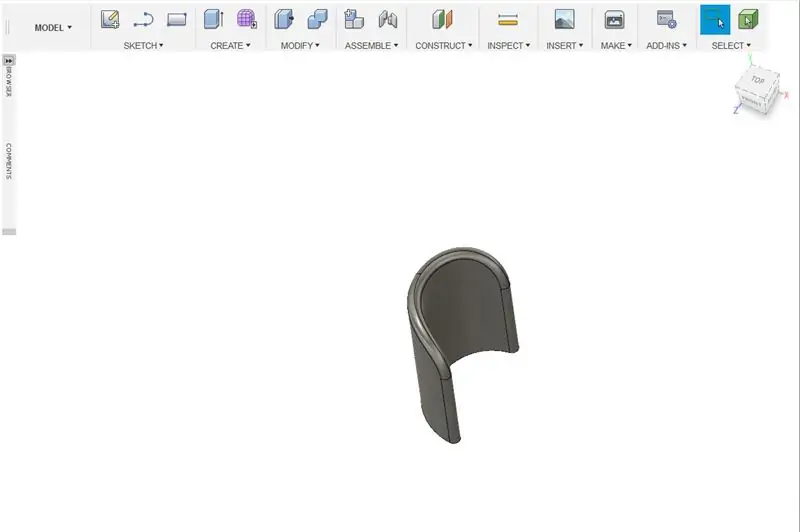
7. Фигураның телнұсқаларын жасаңыз. Масштабты және қозғалу құралдарын қолдана отырып, ішкі жапырақшалардың түрленуін жасайды және оларды гүл тәрізді етіп орналастырады.
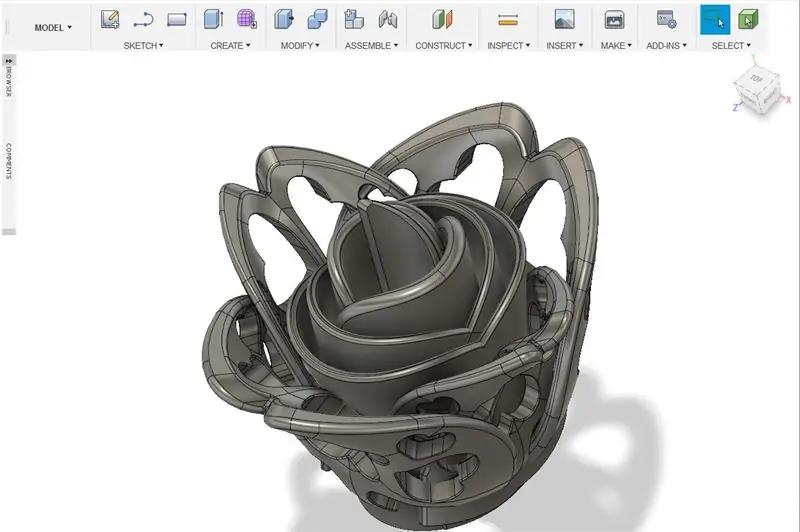
8. Ішкі жапырақшаларды біріктіріңіз. Қосылу үшін әрекетті орнатыңыз.
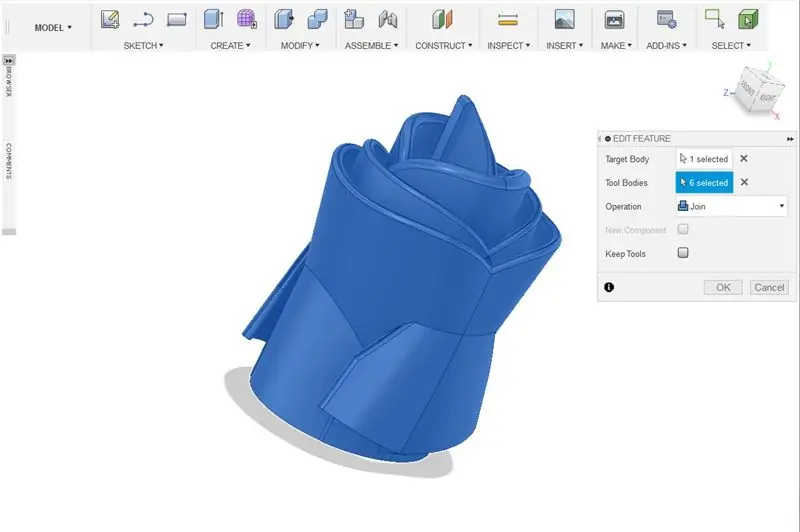
9. Біріккен орталық жапырақшалардың жартысына жуығын қамтитын үлкен қорап жасаңыз.
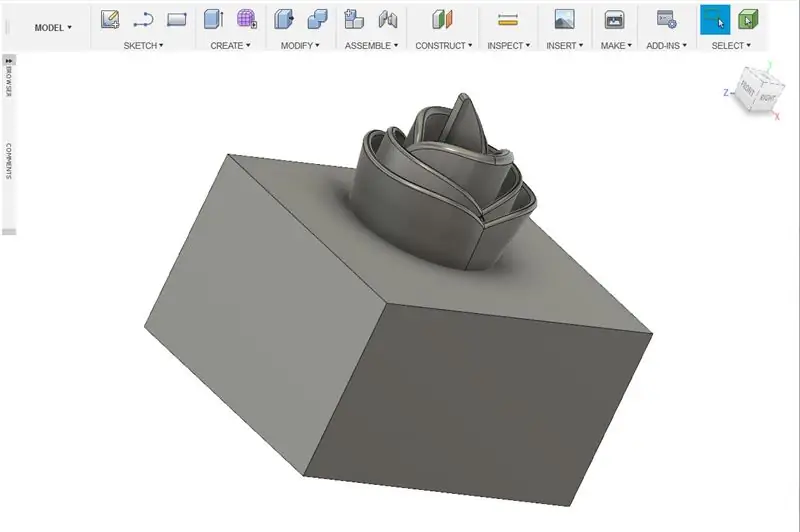
10. Ортаңғы жапырақшалар мен қорапты құралдың корпусы ретінде орнатылған қораппен біріктіріңіз. Кесу үшін операцияны орнатыңыз.
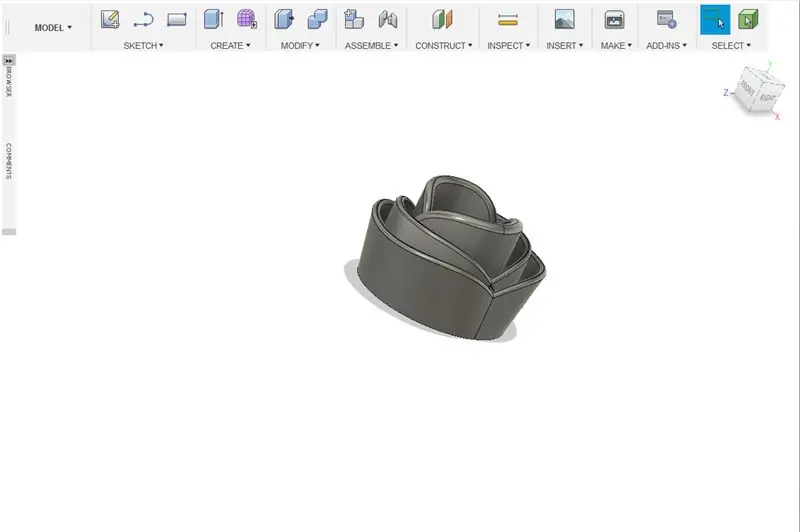
11. 30 мм сфера жасаңыз. Шарды орталық жапырақшалардың түбіне орналастырыңыз.
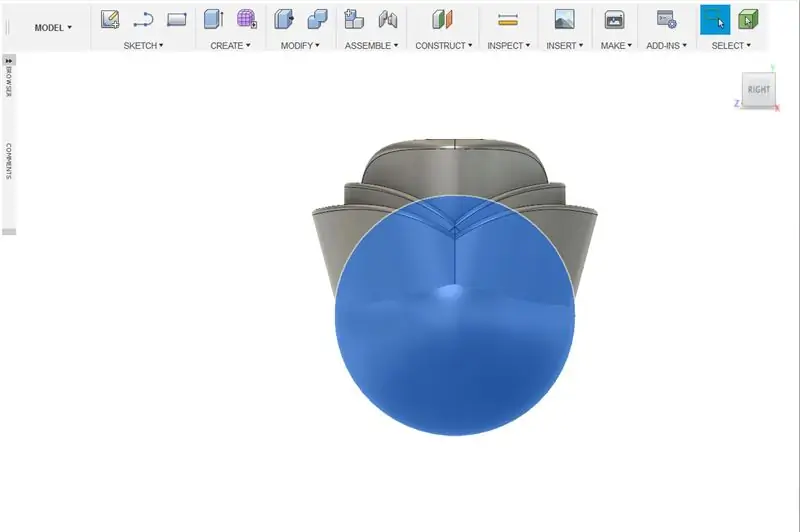
12. Шардың жоғарғы бөлігін жабатын қорап жасаңыз.
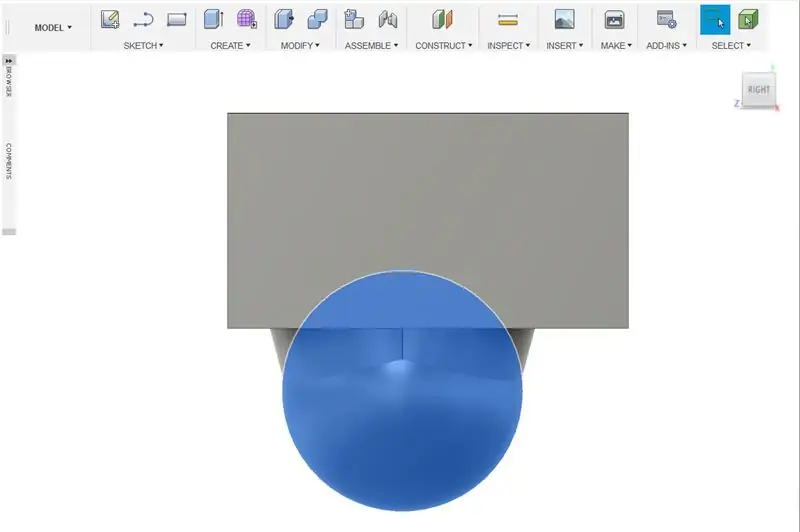
13. Қорап пен шарды біріктіріңіз. Сфераны мақсатты дене ретінде және қорапты құрал денелері ретінде орнатыңыз. Амалды кесуге орнатыңыз.
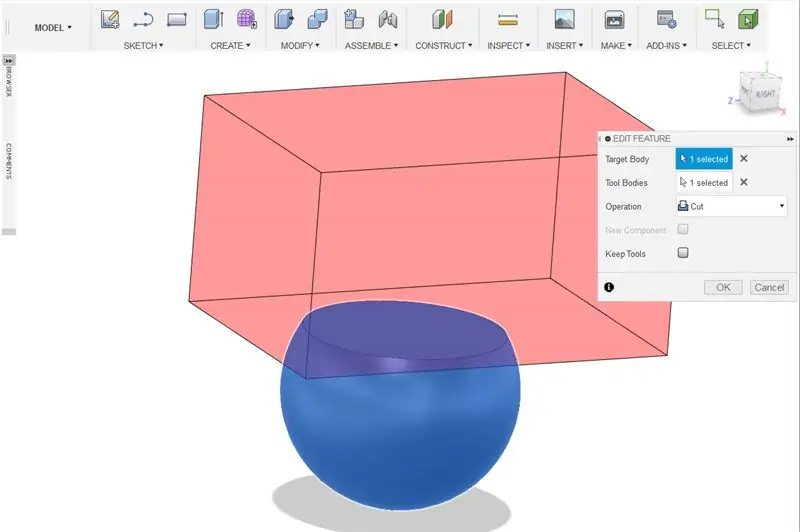
14. Диаметрі шамамен 30 мм және биіктігі 29 мм болатын цилиндр жасаңыз.

15. Өзгерту мәзірінің астынан жобаны таңдаңыз. Жазықтық үшін цилиндрдің жоғарғы бетін және беттер үшін цилиндрдің бүйір жағын таңдаңыз. Цилиндрге -22 градустық тартпа беріңіз.
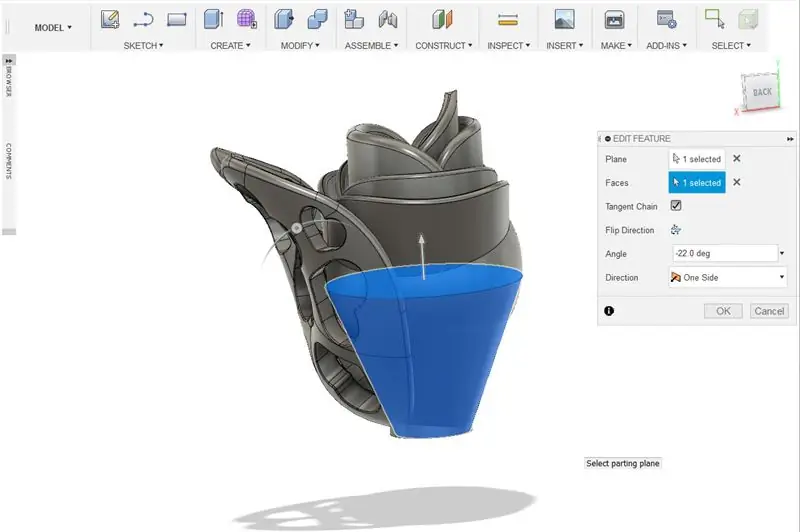
16. Конус цилиндрін шар мен ішкі жапырақшамен біріктіріңіз.
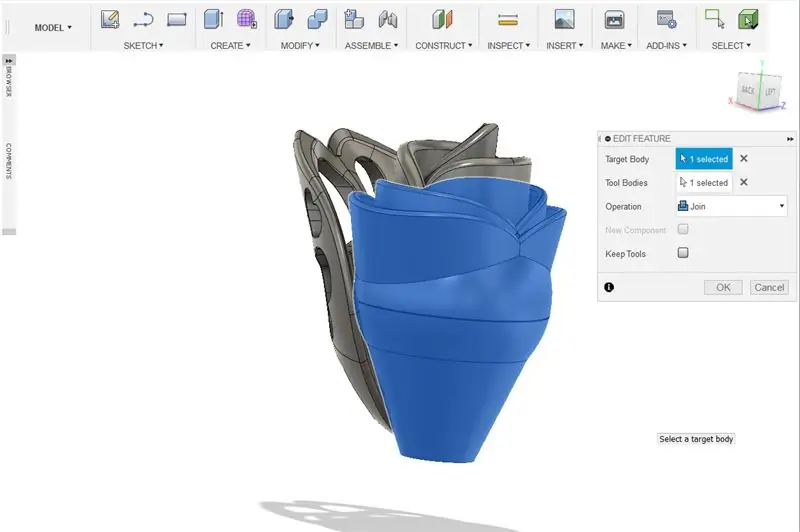
17. Биіктігі 19 мм болатын шамамен 20 мм цилиндр жасаңыз
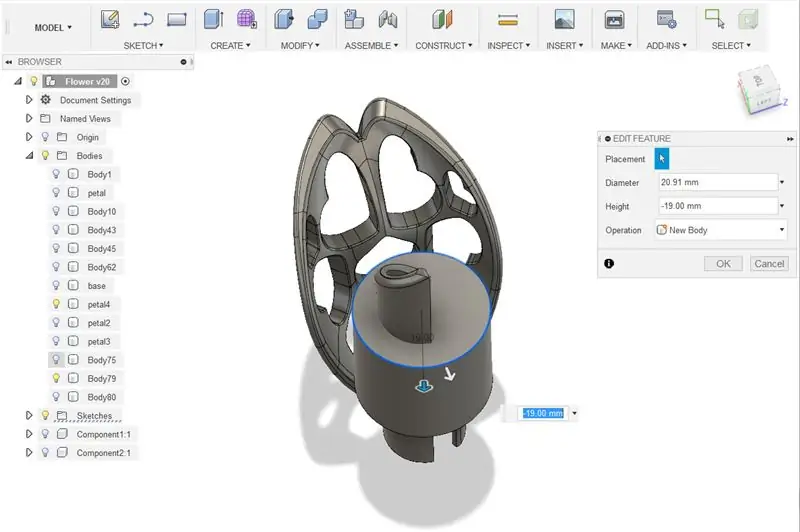
18. Филе құралы көмегімен цилиндрдің төменгі жиегін дөңгелектеңіз. Шамамен 6,5 мм жұмыс істеуі керек.

19. Бірінші пішінді (цилиндрі тарылған шарды) түбі дөңгелектелген цилиндрмен біріктіріңіз. Бірінші пішінді нысана корпусы ретінде және цилиндрді түбін дөңгелектеу құралдың корпусы ретінде орнатыңыз. Амалды кесу ретінде орнатыңыз.
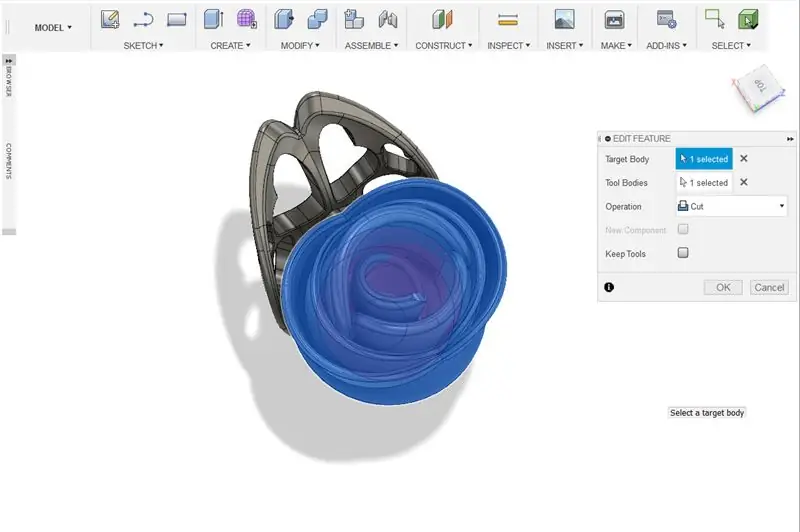
9 -қадам: Blossom кірістіру
1. Біріктірілген пішіннің төменгі жағында цилиндр жасаңыз (диаметрі шамамен 12,7 мм және биіктігі 5 мм). Цилиндр гүлдің түбінен жеңіл шығуы керек.
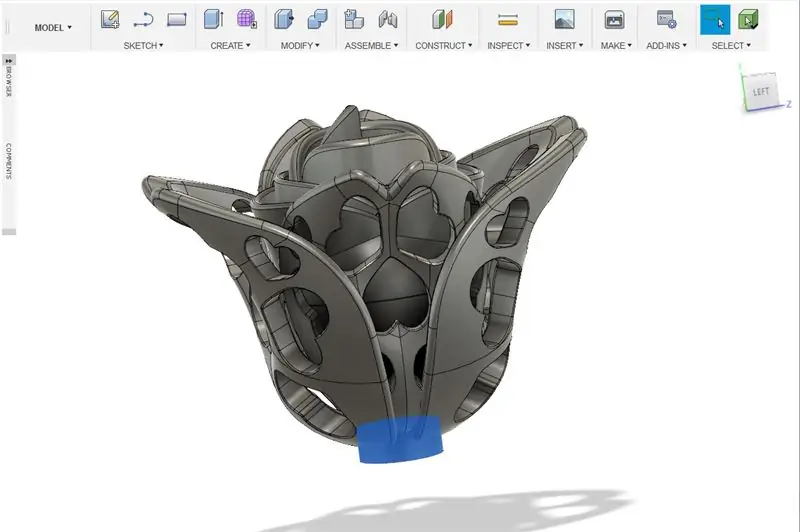
2. Барлық жапырақшаларды негізгі цилиндрге біріктіріңіз.
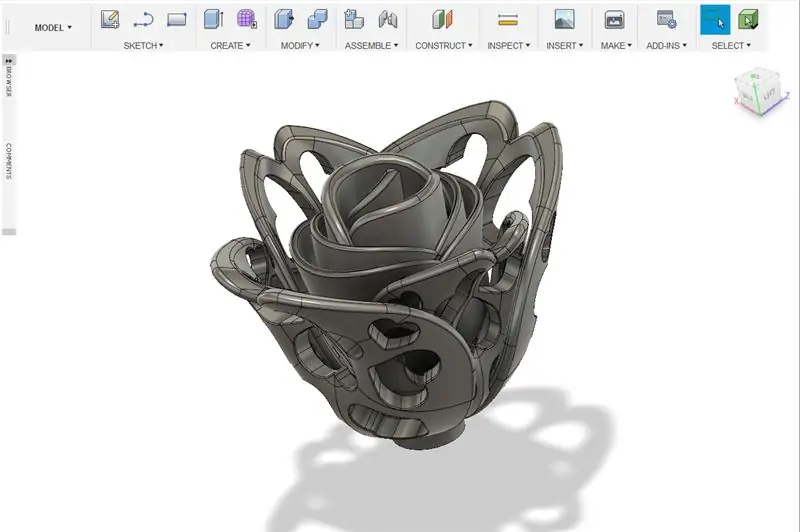
3. Шығатын цилиндрдің бетін таңдаңыз. Жапырақшаларға жақындатыңыз.

4. Гүлдің түбінде біртұтас емес цилиндр жасаңыз. Диаметрі шамамен 12,7 мм және 5 мм биіктікке орнатыңыз.
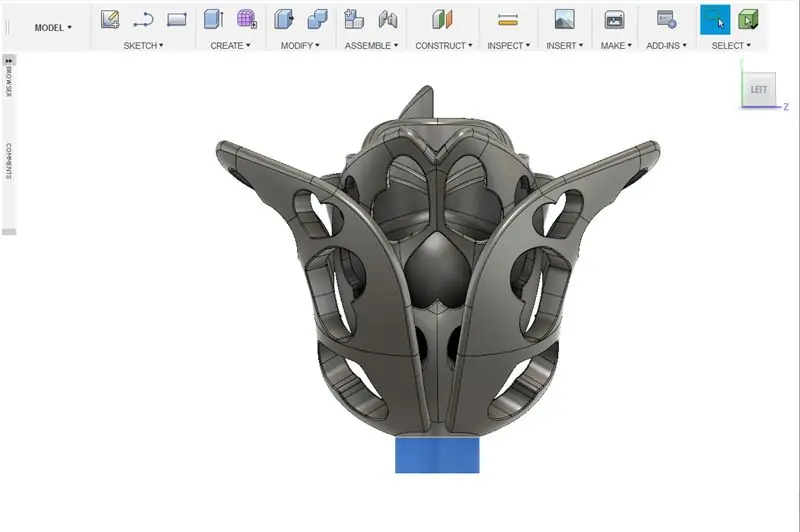
5. Жасау мәзірінің астынан ағынды таңдаңыз. Цилиндрдің жағын таңдаңыз. Үлгіленгенді тексеріңіз және ұсынылған параметрлерді қолданыңыз. OK түймесін басыңыз.
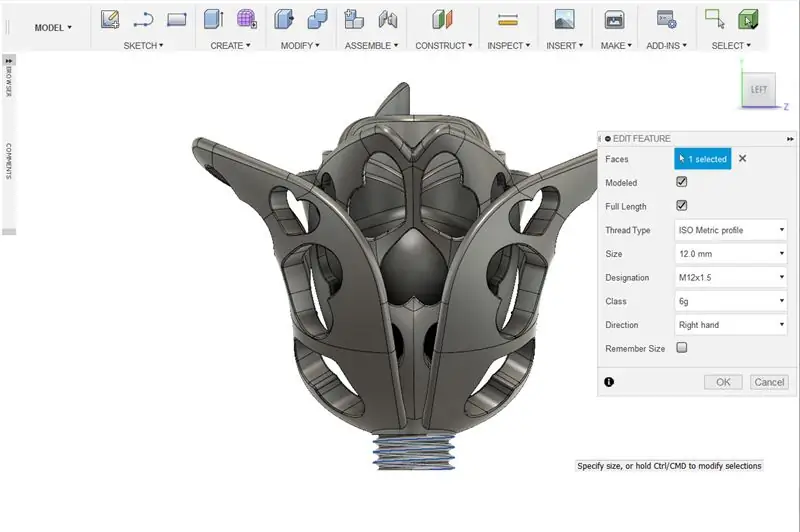
6. Бұрандалы цилиндрді гүлге біріктіріңіз.
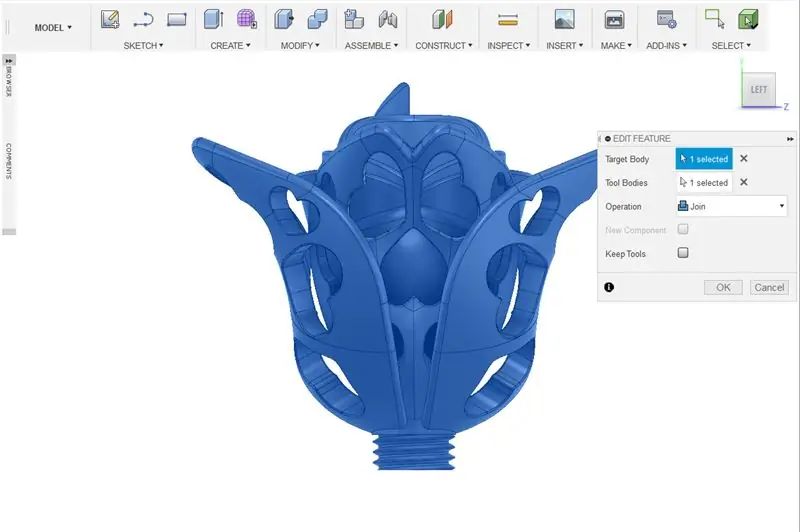
10 -қадам: Діңгекті жобалау
1. Гүлдің бұрандалы бөлігінің үстіне басқа цилиндр жасаңыз. Диаметрі шамамен 12,7 мм және 5 мм биіктікке орнатыңыз. Бұны «Кірістіруді кірістіру» деп атаңыз
2. Гүлдің бұрандалы бөлігінің үстінен цилиндр жасаңыз. Диаметрі шамамен 18 мм, биіктігі шамамен 8 мм. Бұл модельді Stem деп атаңыз.
3. Сабақтың телнұсқасын жасаңыз. Өзгерту мәзірінің астынан Жоба таңдаңыз. Сабақтың жоғарғы бетін жазықтық ретінде және цилиндрдің бүйірін беттер ретінде таңдаңыз. Бұрышты -25 градусқа орнатыңыз.
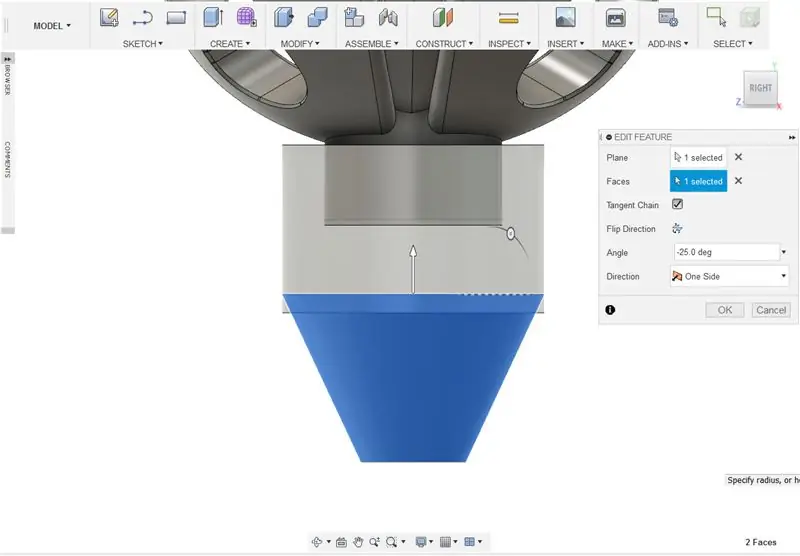
4. Екі қадамды бөліктерді біріктіріңіз. Әрекетті қосылу ретінде орнатыңыз. Содан кейін сабақты Insert кесуімен біріктіріңіз. Құралдың корпусы ретінде кірістірілген кесу бөлігін орнатыңыз және кесу операциясын орнатыңыз.
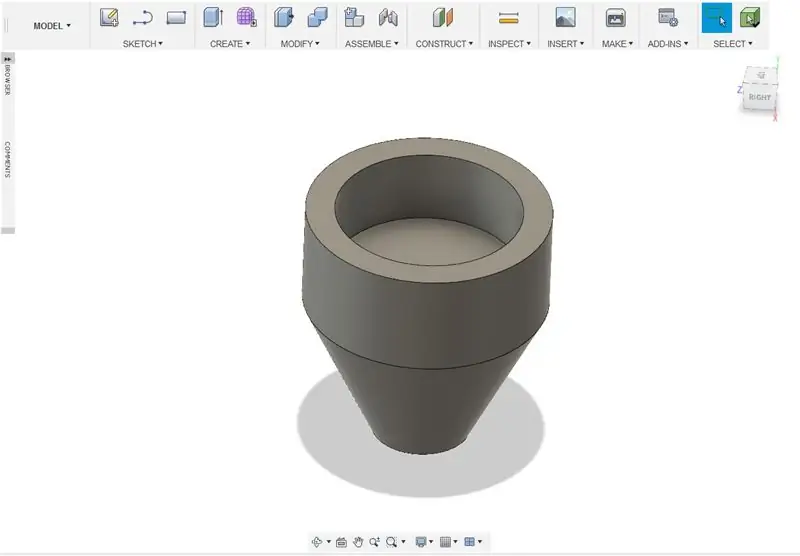
5. Жасау мәзірінің астынан ағынды таңдаңыз. Кірістірудің ішкі қабырғаларын таңдаңыз. Үлгі бойынша тексеріңіз. Гүл кірістіруге арналған жіппен бірдей параметрлерді қолданыңыз.
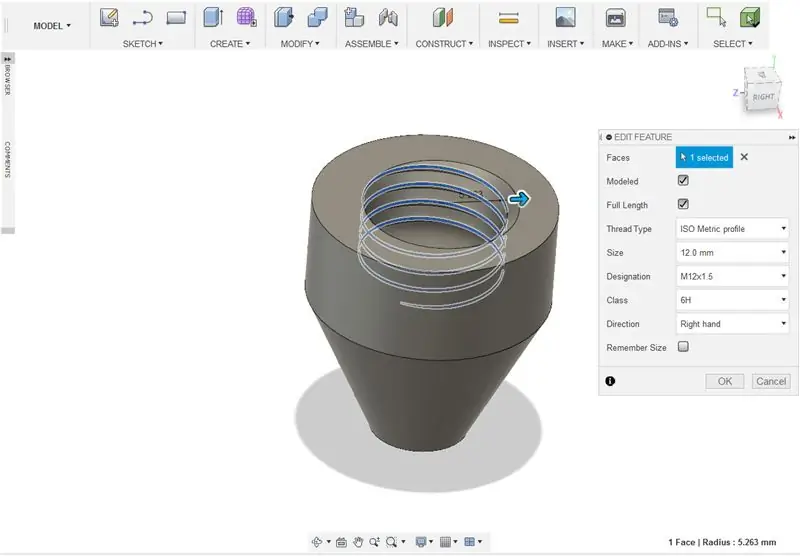
6. Сабақ негізінің бүйірлерін дөңгелектеу үшін филе құралын қолданыңыз.
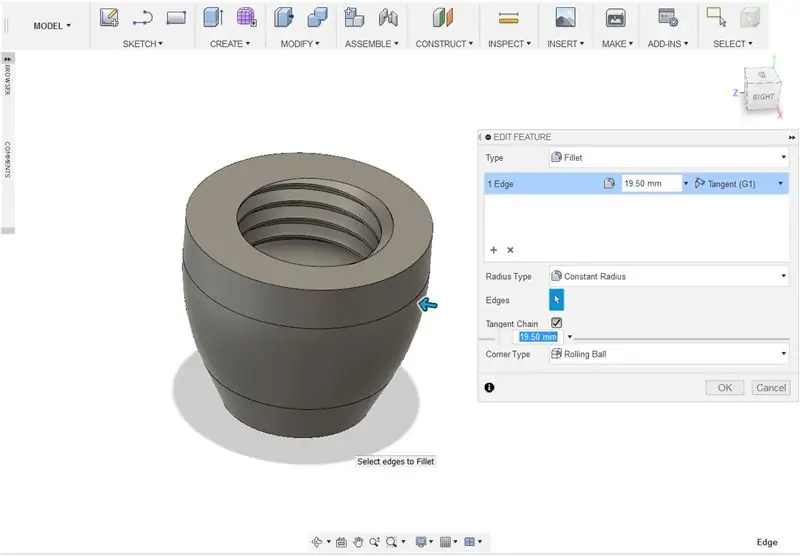
7. Сабақтың жоғарғы сыртқы жиегін дөңгелектеу үшін филе құралын қолданыңыз.
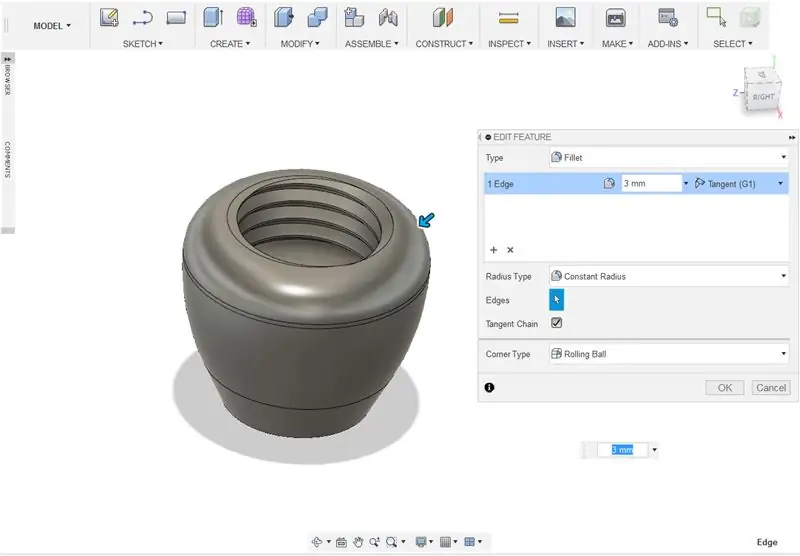
8. Сабақтың төменгі жағын таңдаңыз. Жылжыту құралының көмегімен (M пернесі) негізді кеңейтіңіз.
9. Extrude құралын көтеру үшін E пернесін басыңыз. Шыбықты 50 мм -ге дейін ұзартыңыз. Қосылу үшін әрекетті орнатыңыз.
10. Экструдталған сабақтың шетін негізге бекітетін жерін дөңгелектеу үшін филе құралын қолданыңыз.
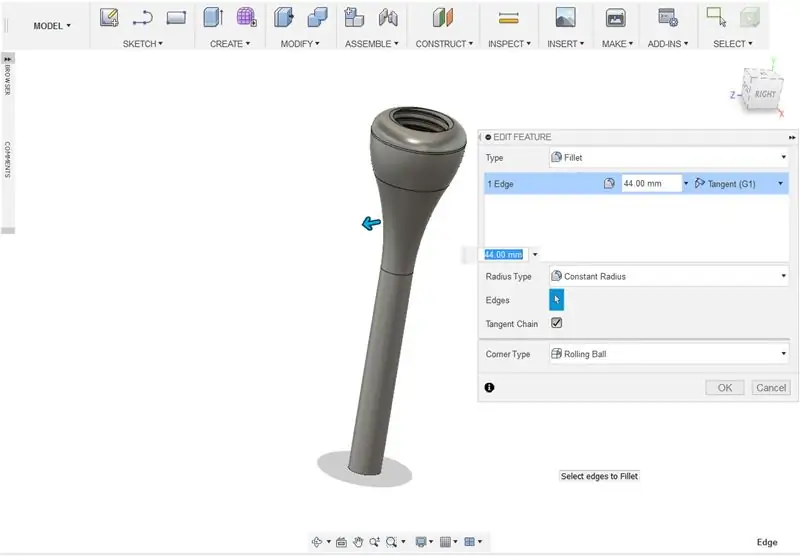
11 -қадам: Сепалдарды жобалау
1. Бұрынғыдан Сепаль корпусының торын көрсетіңіз. Масштаб құралының көмегімен шкала түрін біркелкі емес етіп өзгертіңіз.
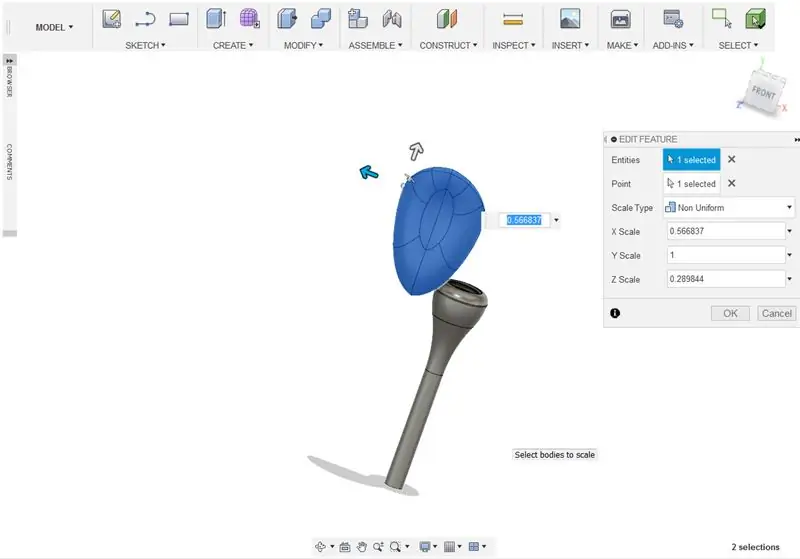
2. Сепальды тордың төменгі бөлігінің үстінен қорап жасаңыз. 2 кесуді өзгерту.
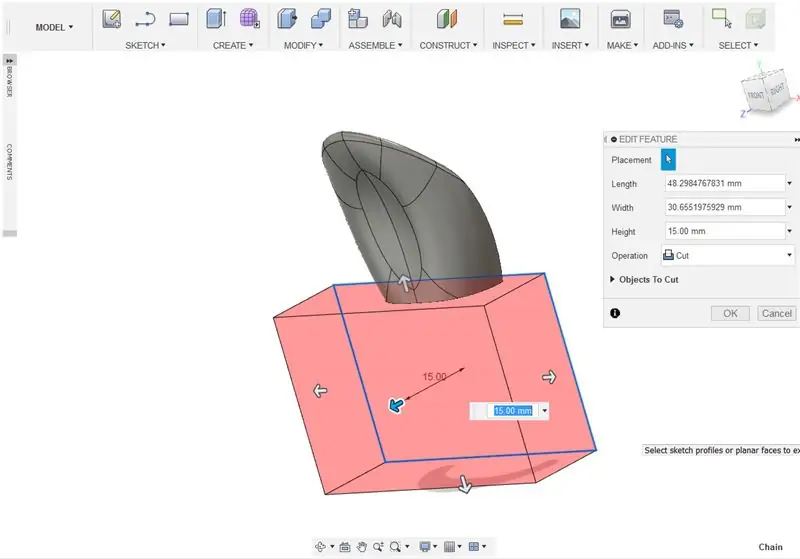
3. Масштабтау және жылжыту құралдарын қолдана отырып, сопақша тәрізді торды сабақтағыдай жапыраққа айналдырыңыз.
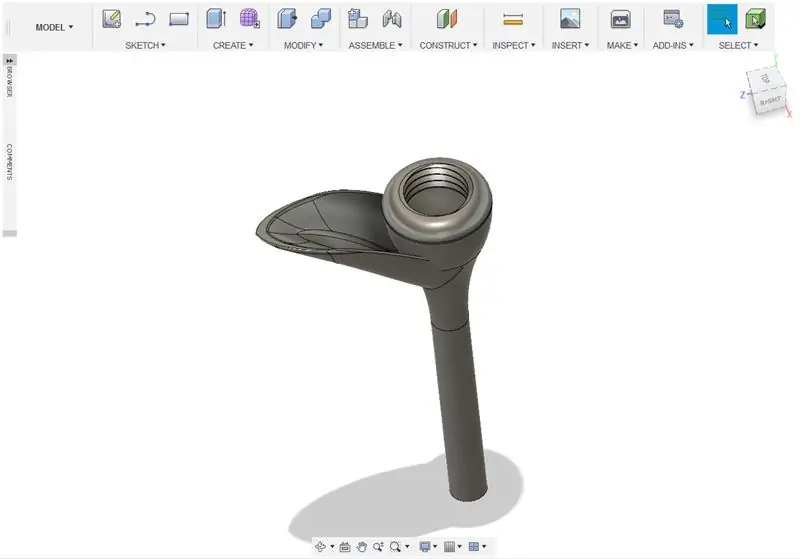
4. Шұңқыр жапырағының сабағымен қиылысатын төменгі жиектерін дөңгелектеу үшін филе құралын қолданыңыз.
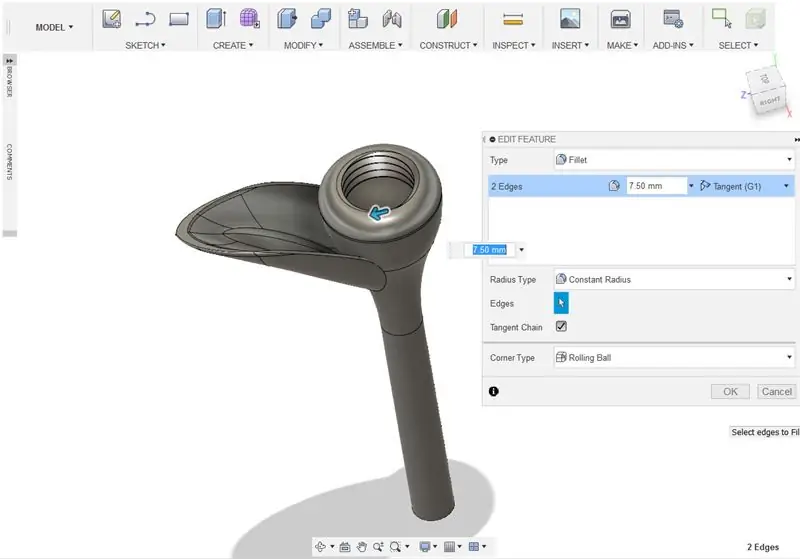
5. Қабық жапырағының торын қайталаңыз және дублды сабақтың басқа жеріне маневр жасаңыз. Қажет болса, кішкене өзгеріс үшін масштабтаңыз.
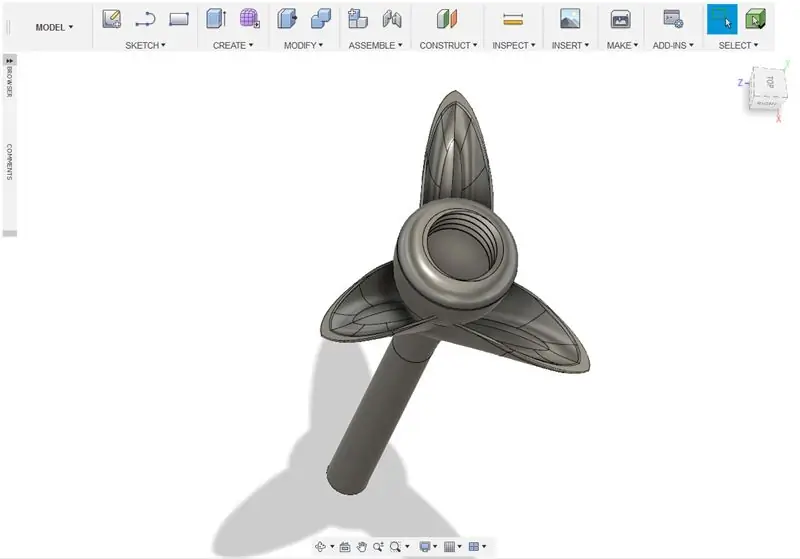
6. Сепал жапырағын сабаққа біріктіріңіз. Қабық жапырақтары сабағымен қиылысатын кез келген шығыңқы/өрескел жиектерді дөңгелектеу үшін филе құралын қолданыңыз.
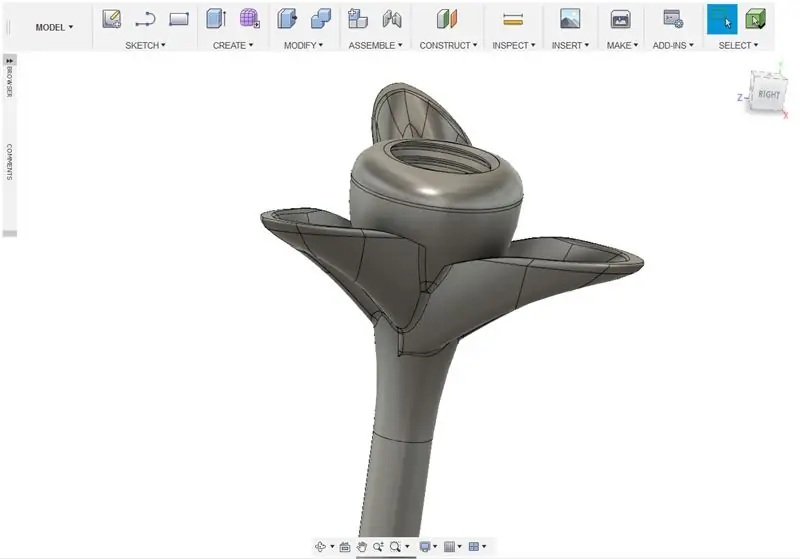
12 -қадам: 3D басып шығару
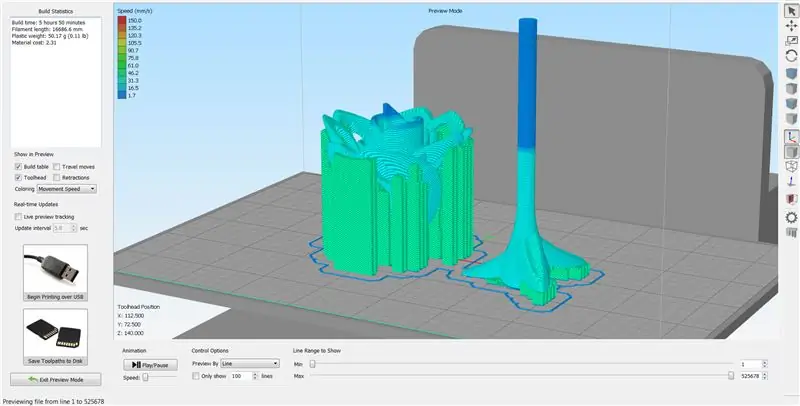
Жасау мәзірінде орналасқан 3d басып шығару батырмасы арқылы гүл гүлін экспорттаңыз. STL файлын сақтау үшін «3D Print Utility -ге жіберу» құсбелгісін алып тастаңыз.
Басып шығару
Ең жақсы нәтижеге қол жеткізу үшін гүлге 20-30% толтырумен 0,2 мм басып шығарыңыз. Сабаққа 0,2 мм 40-50% толтырумен басып шығарыңыз. Жақсы нәтижеге қол жеткізу үшін 1,5 -2 мм ажыратымдылықты және 25 градусқа ілінуді анықтауды қолданыңыз.
13 -қадам: Қорытынды нәтиже


Басып шығару аяқталғаннан кейін басып шығару тіректерін алып тастаңыз. Гүлді сабаққа айналдырыңыз, сонда сіз ерекше сыйлық пен әшекей аласыз!
Дизайн кезеңін өткізіп, файлдарды басып шығарғыңыз келе ме?
Бұл нұсқаулыққа арналған файлдарды Myminifactory.com сайтынан сатып алуға болады (сілтеме)


Epilog X байқауында екінші орын
Ұсынылған:
3D басып шығарылатын дрон: 4 қадам (суреттермен)

3D басып шығарылатын дрон: ұшқышсыз ұшу қызықты болуы мүмкін, бірақ сіз жасаған ұшқышсыз ұшу туралы не деуге болады? Бұл жоба үшін мен ұшқыш ретінде ұшатын дрон жасаймын, бірақ сіз өзіңіздің шығармашылық қабілеттеріңізді жіберіп, пилотсыз ұшақ дизайнын жасай аласыз. паук, динозавр, орындық немесе кез келген нәрсе сияқты
3D басып шығарылатын диско дулыға!: 11 қадам (суреттермен)

3D басып шығарылатын диско дулыға!: Daft Punk классикалық дулыға «Томас» шабытынан. Бөлмені жарықтандырыңыз және осы керемет Arduino дискотекасының дулығаымен барлық достарыңыздың қызғанышына айналыңыз! Бұл жобаны аяқтау үшін сізге 3D принтері мен дәнекерлегішке қол жеткізу қажет болады
Көбінесе 3D басып шығарылатын айналмалы қосқыш: 7 қадам (суреттермен)

Көбінесе 3D басып шығарылатын айналмалы қосқыш: Біраз уақыт бұрын мен Minivac 601 Replica жобасы үшін арнайы 3D басып шығарылатын айналмалы қосқышты жасадым. Менің Think-a-Tron 2020 жаңа жобасы үшін маған тағы бір айналмалы қосқыш қажет. Мен SP5T панеліне қосқышты іздеймін. Қосымша
3D басып шығарылатын RC басқарылатын танк !!: 8 қадам (суреттермен)

3D басып шығарылатын RC басқарылатын танк !!: Сіз қашықтан басқарылатын көлікке ие болғыңыз келді ме және сіз оны бірінші камерадан көре аласыз, содан кейін бұл резервуар сіз үшін керемет. Резервуардағы жолдар қоқыс сияқты жерлерде жүру кезінде жақсы ұстауға мүмкіндік береді
3D басып шығарылатын Mini RC ұшағы: 6 қадам (суреттермен)

3D басып шығарылатын шағын RC ұшағы: 3D басып шығарылған бөлшектерді қолдана отырып, RC ұшағын құрастыру - бұл керемет идея, бірақ пластик ауыр, сондықтан әдетте басылған ұшақтар үлкенірек және моторлар мен контроллерлерді қажет етеді. Мұнда мен сізге толықтай 3D басып шығарылған шағын отты қалай жасағанымды көрсетемін
